
Consumer Mobile Deutsch
Betriebsanleitung
AMILO Notebook
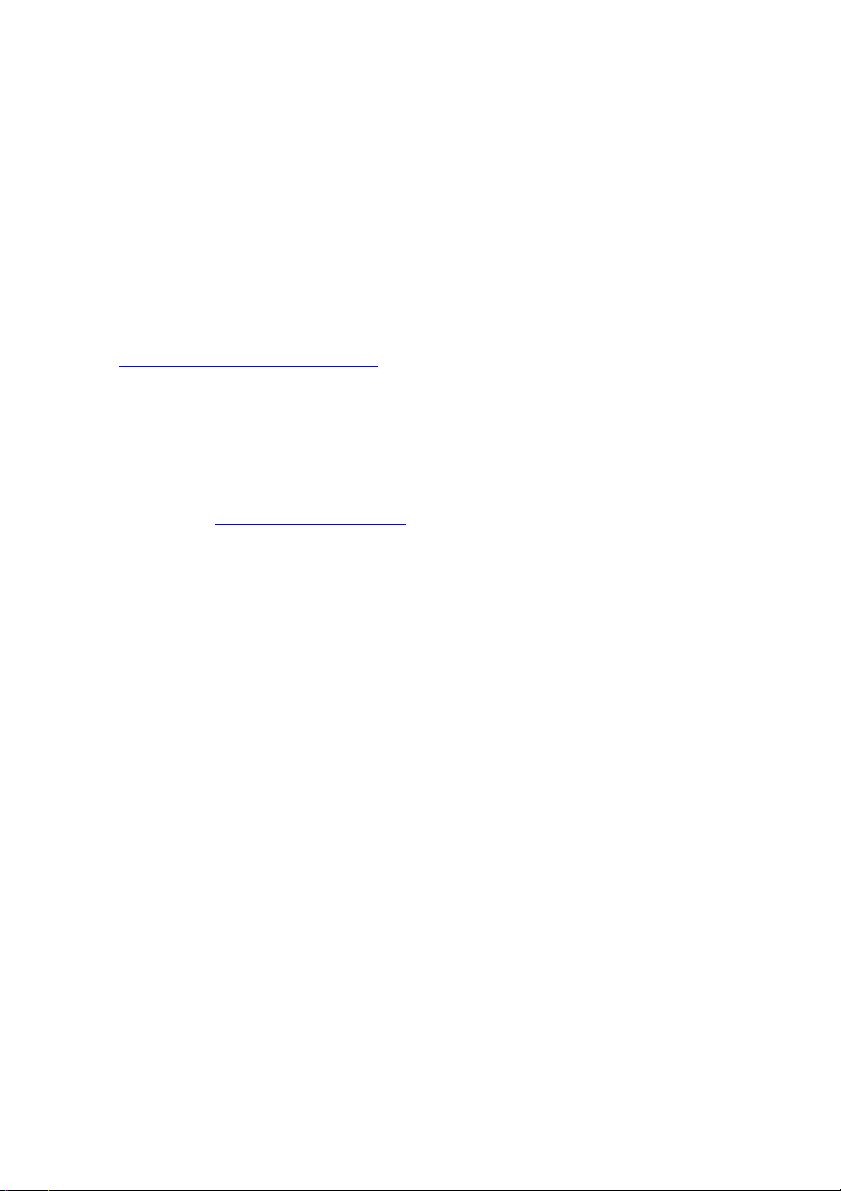
Sie haben ...
... technische Fragen od
Wenden Sie sich b itte an:
• unsere Hotline/Help Desk
"
www.fujitsu-siemens.
• Ihren zuständigen Vertriebspartner
• Ihre Verkaufsstelle
Weitere Informationen finden Sie auf der Help-Desk-Liste und im Handbuch "Garantie".
Das Handb uch "Garantie" finden Sie auf Ihrem Gerät unter Startsymbol –
Manual oder auf unseren Internetseiten.
Aktuelle Informationen zu unseren Produkten, Tipps, Updates usw. finden
Sie im Internet: "
er Probleme?
(siehe Help Desk-Liste oder im Internet:
com/helpdesk")
www.fujitsu-siemens.com"
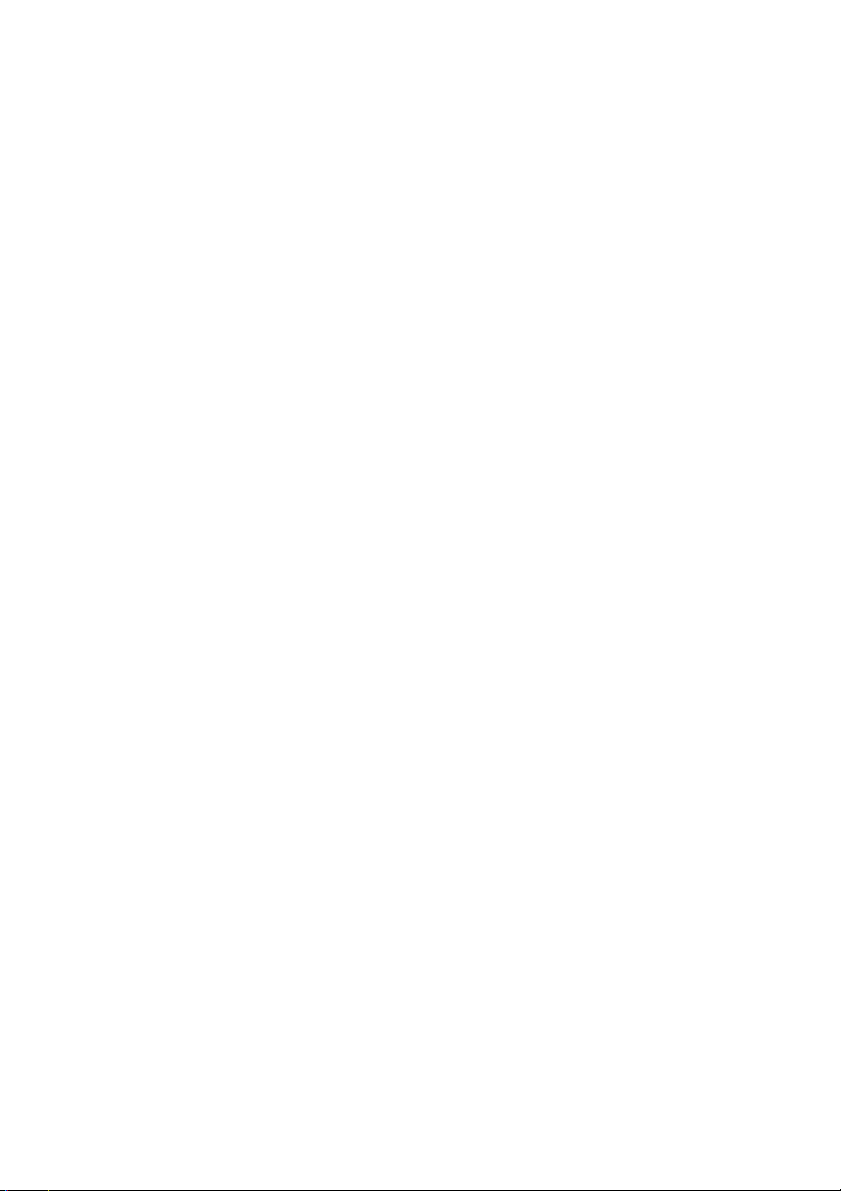

Dieses Handbuch wurde erstellt von Xer ox Global Services
Herausgegeben von
Fujitsu Siemens Computers GmbH
Ausgabe 3, Oktober 2008
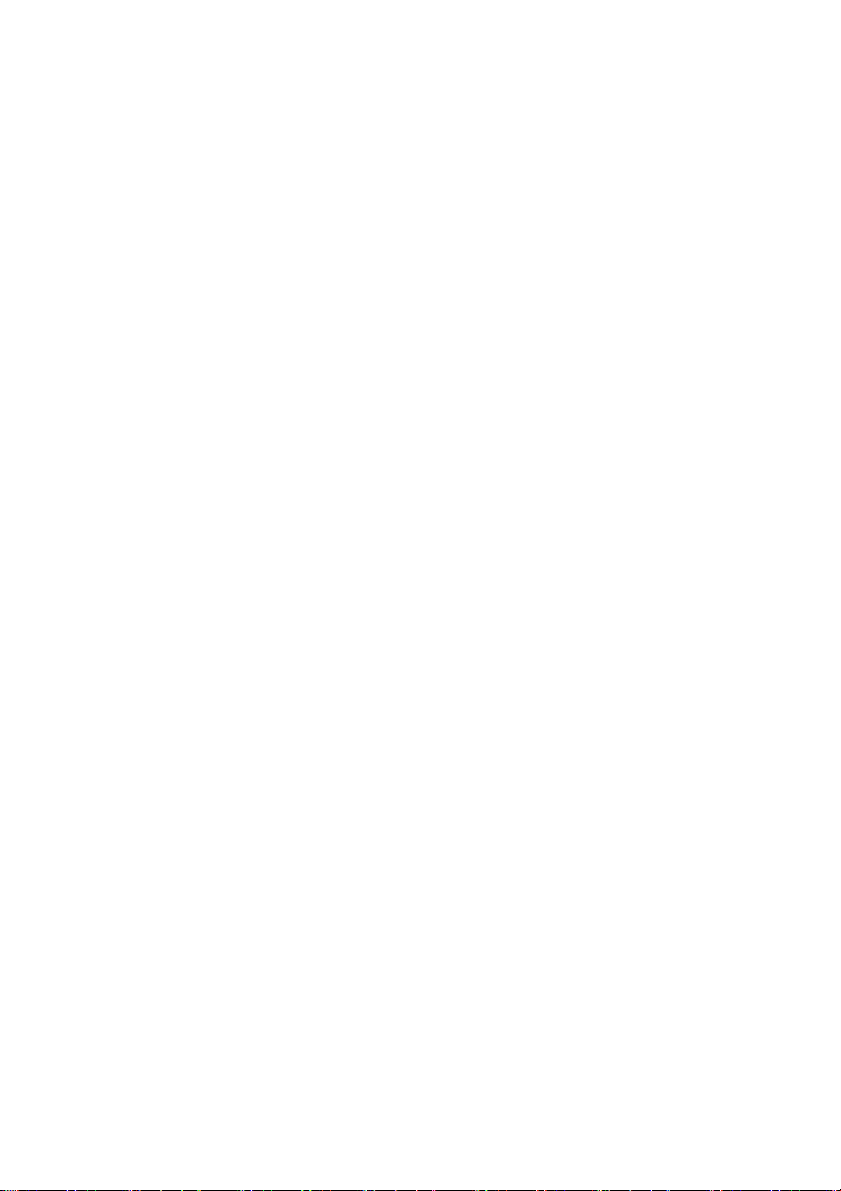
AMILO Notebook
Erstinbetriebnahme
Innovative Technologie 1
Wichtige Hinweise
Erstinbetriebna
Arbeiten mit dem Notebook 11
Sicherheitsfunktionen
Anschließen
Aus- und Einbau von Komponenten
im Servicefall
Einstellu
Problemlösungen und Tipps 74
Hinweise des Herstellers
Stichw
ngen im BIOS-Setup-U til ity
örter
hme des Notebook
externer Geräte
51
55
63
71
80
82
3
7
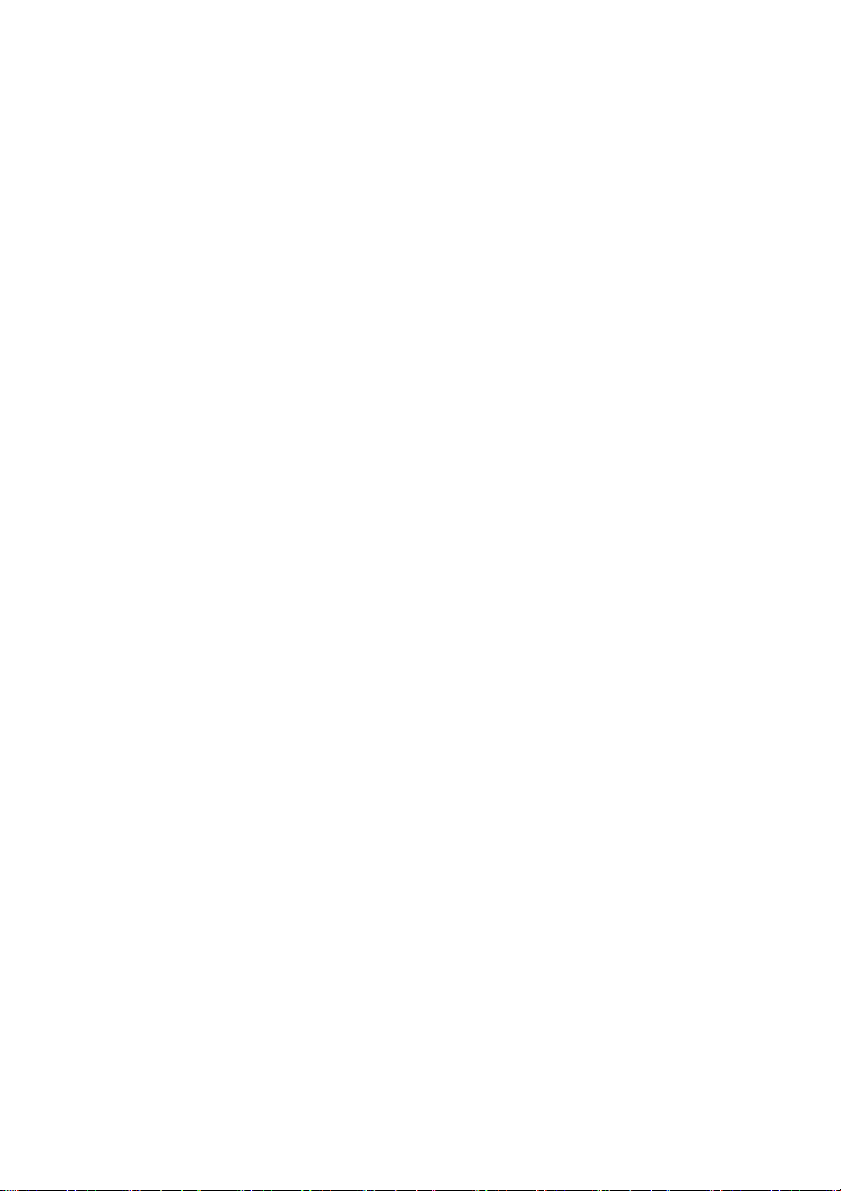
Microsoft, MS, Windows, Windows Vista sind eingetragene Warenzeichen der Microsoft Corporation.
Adobe Reader ist ein Warenzeichen der Adobe Systems Incorporated.
MultiMediaCard ist ein eingetragenes Warenzeichen der Infineon Technologies AG.
Sony und Memory Stick sind Warenzeichen der Sony Electronics, Inc.
Alle anderen Warenzeichen sind Warenzeichen oder eingetragene Warenzeichen der
jeweiligen Inhaber und werden als geschützt anerkannt.
Copyright © Fujitsu Siemens Computers GmbH 2008
Alle Rechte vorbehalten, insbesondere (auch auszugsweise) die der Übersetzung, des
Nachdrucks, der Wiedergabe durch Kopieren oder ähnliche Verfahren.
Zuwiderhandlungen verpflichten zu Schadenersatz.
Alle Rechte vorbehalten, insbesondere für den Fall der Patenterteilung oder GM-Eintragung.
Liefermöglichkeiten und technische Änderungen vorbehalten.
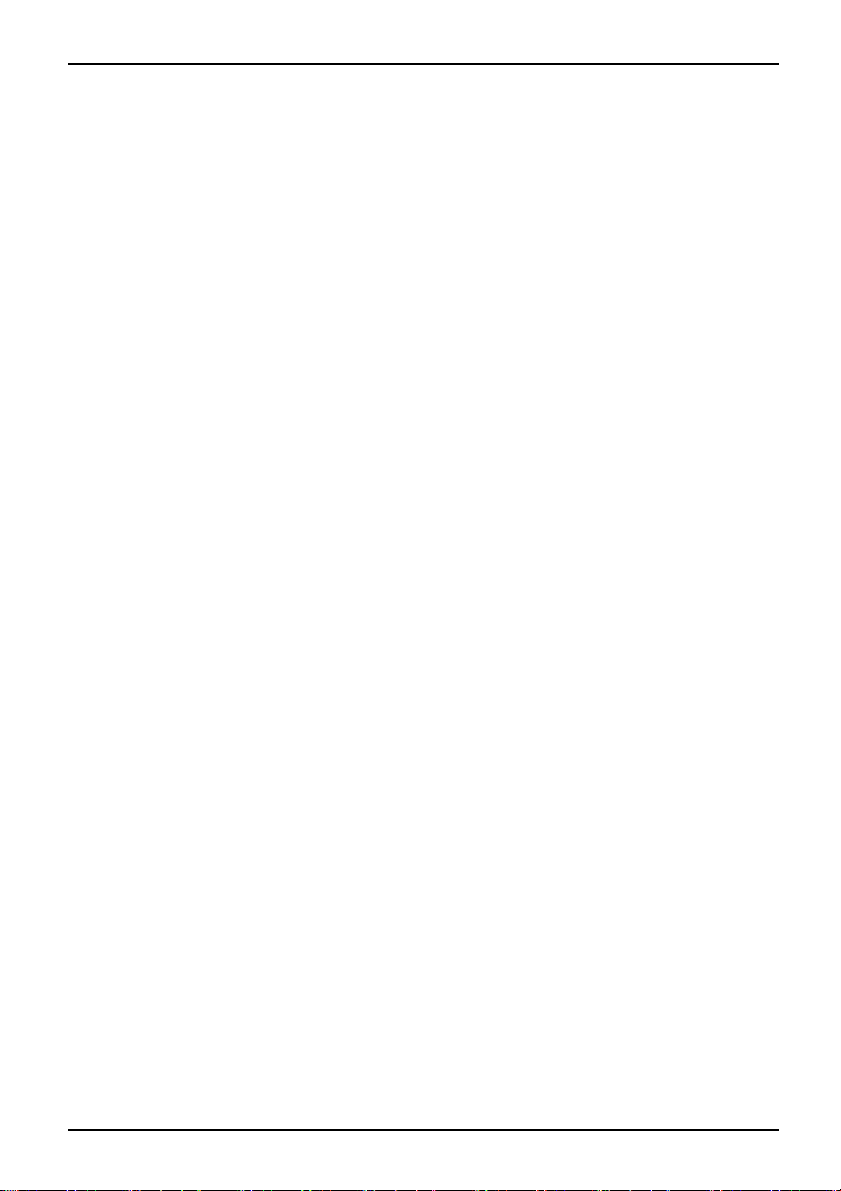
Inhalt
Inhalt
InnovativeTechnologie ................................................................ 1
WeitereInformationen ................................................................... 1
Betriebsanleitung "AMILO Notebook" . . . . . ............................................ 1
Darstellungsmittel ....................................................................... 2
Wichtige Hinweise ..................................................................... 3
Sicherheitshinweise ..................................................................... 3
Energie sparen ......................................................................... 3
Energie sparen unter Wi
Informationsquellen ..................................................................... 4
Unterwegs mit dem Noteb
Vor dem Reiseantritt . . . . . ........................................................... 5
Notebook transportie
Notebook reinigen ...................................................................... 6
ErstinbetriebnahmedesNotebook ..................................................... 7
Notebook auspacken und überprüfen . . ................................................... 7
Stellplatz auswählen .................................................................... 8
Netzadapter anschließen . . . . . ........................................................... 9
Notebook zum ersten Mal einschalten . ................................................... 10
Arbeiten mit dem
Notebook einsch
Geräte mit Entr
Geräte ohne Ent
Notebook auss
Geräte mit Ent
Geräte ohne E
Statusanzei
On-Screen-D
Tastatur ................................................................................ 15
Virtueller
Separater
Tastenkom
Länder- un
Start-Tasten .....................................................................
SchnellTouchpad
Multime
LCD-Bi
WebCa
Akku
Ene
Hyb
und Touchpad-Tasten . . . .......................................................
Touchpad
dia-Fernbedienung (geräteabhängig) . . ............................................
Fernbed
Fernbe
Tas t e n
ldschirm .........................................................................
ise zum LCD-Bildschirm ........................................................
Hinwe
chirmeinstellungen . . . ...........................................................
Bilds
m ...............................................................................
...................................................................................
aufladen, pflegen und warten ...................................................
Akku
aus- und einbauen . . ...........................................................
Akku
rgiesparfunktionen nutzen . ...........................................................
rid-Grafik (geräteabhängig) ...........................................................
Notebook ...........................................................
alten ...................................................................
iegelung ..............................................................
chalten ...................................................................
riegelung ..............................................................
ntriegelung . ...........................................................
gen .........................................................................
isplay (OSD) ...............................................................
Ziffernblock (Notebooks ohne separaten Ziffernblock) .........................
Ziffernblock mit Applikationstasten (geräteabhängig) . .........................
binationen ................................................................
d Tastatureinstellungen . ...................................................
-Tasten verwenden . . .......................................................
ienung h erausnehmen .......................................................
dienung verwenden ...........................................................
..............................................................................
ndows . . . ...................................................
ook ............................................................
ren .............................................................
riegelung . ...........................................................
11
11
11
12
13
13
14
14
15
17
18
18
20
21
22
22
23
23
23
23
25
26
27
28
28
29
29
32
33
3
4
6
AMILO N otebook Betriebsanleitung, Ausgabe 3
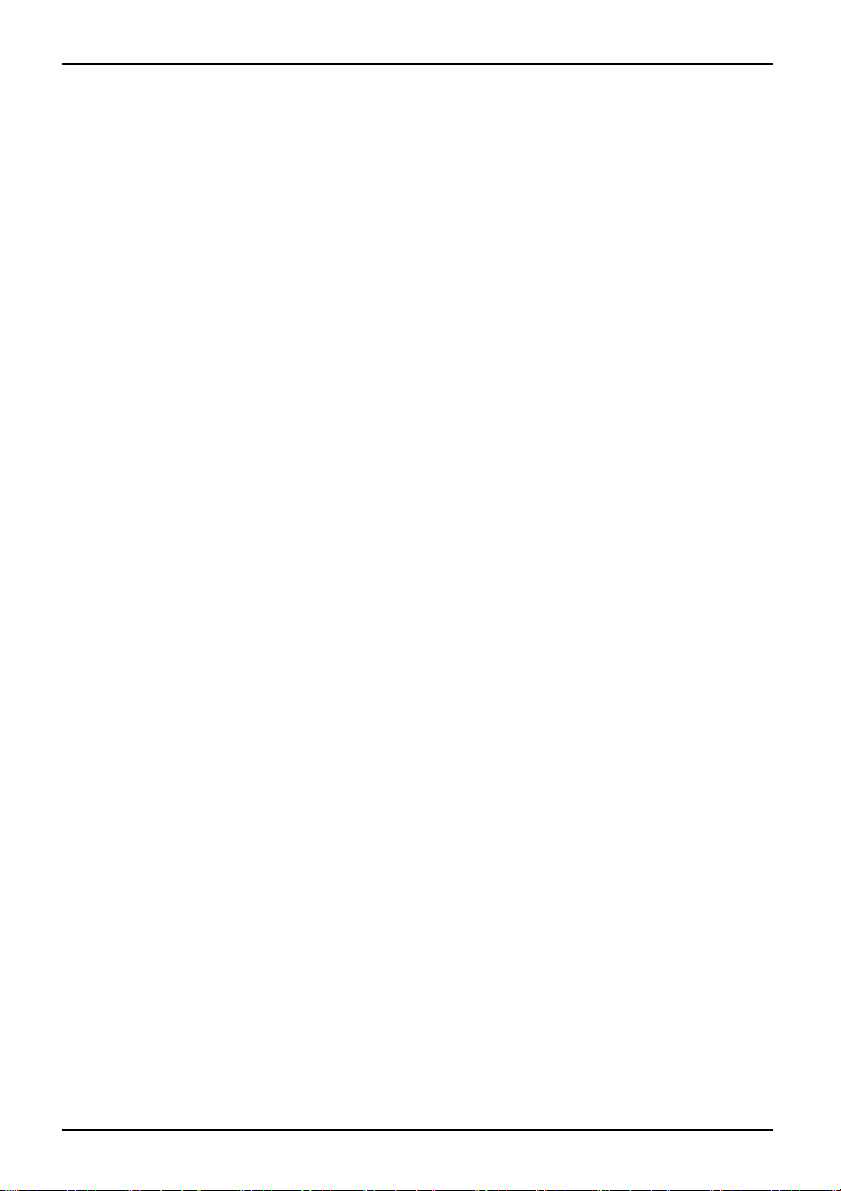
Inhalt
Grafikmodus wechseln . . ............................................................ 34
ExpressCards (optional) . ................................................................ 34
ExpressCard einsetzen .............................................................. 35
ExpressCard entnehmen ............................................................. 36
Speicherkarten ......................................................................... 37
Speicherkarte einsetzen ............................................................. 37
Speicherkarte entnehmen ............................................................ 38
Festplatte .............................................................................. 38
Zweite Festplatte im RAID-Verbund (geräteabhängig) .................................. 38
CD/DVD/Blu-ray-Disc ................................................................... 40
CD/DVD-Datenspeicher-Formate (geräteabhängig) . . .................................. 40
Datenträger handhaben . . ............................................................ 42
CD/DVD/Blu-ray-Laufwerke (geräteabhängig) . ......................................... 42
Datenträger einlegen oder entnehmen . . . ............................................. 42
Regionalcodes für DVD-Filme und DVD-Abspielgeräte ................................. 45
AutoPlay-Funktion des Laufwerks anpassen . . ......................................... 46
Lautsprecher undMikrofone ............................................................. 46
Lautsprecher aus- und einschalten .................................................... 46
Lautstärke einstellen ................................................................. 47
Wireless USB (geräteabhängig) . . ........................................................ 47
Allgemeine Merkmale von Wireless USB ............................................. 47
Adapter FujitsuSiemens WirelessUSB S1installieren ................................. 48
Funkkomponenten Wireless LAN / Bluetooth (geräteabhängig) .............................. 49
Wireless LAN und Bluetoothein-undausschalten ..................................... 49
Ethernet und LAN ....................................................................... 50
Sicherheitsfunktionen ................................................................. 51
Kurzübersicht übe r die Sicherheitsfunktionen . ............................................. 51
Kensington Lockanwenden .............................................................. 51
Passwortschutz imBIOS-Setup-Utility einrichten ........................................... 52
Schutz des BIOS-Setup-Utility (Supervisor- und User-Passwort) . . . . . . ................... 52
Passwortschutz des Betriebssystemstarts ............................................. 54
Anschließen externer Geräte ........................................................... 55
Externen Bildschirm anschließen ......................................................... 56
HDMI-Anschluss (geräteabhängig) . . . ................................................. 57
Bildwiederholfrequenz für Ihren externen Bildschirm einstellen .......................... 57
USB-Geräte anschließen ................................................................ 58
Externe SATA-Festplatte (eSATA) anschließen ............................................ 59
Externe Audiogeräte anschließen ........................................................ 60
Mikrofonanschluss/Line In ............................................................ 60
Kopfhörer-/SPDIF-Anschluss ......................................................... 61
AMILO GraphicBooster (geräteabhäng ig) ................................................. 61
Gerät anschließen ................................................................... 62
Aus- und EinbauvonKomponenten im Servicefall ...................................... 63
Hinweise z um Einbauen und Ausbauen von Baugruppen un d Bauelementen . ............... 63
Akku aus- und einbauen . ................................................................ 63
Speichererweiterung aus- und einbauen . ................................................. 64
Speicherabdeckung entfernen ........................................................ 64
Speichermodul ausbauen ............................................................ 65
Speichermodul einbauen . ............................................................ 66
Speicherabdeckung befestigen . . . . . . ................................................. 66
Festplatte aus- und einbauen ............................................................ 67
AMILO Notebook Betriebsanleitung, Ausgabe 3
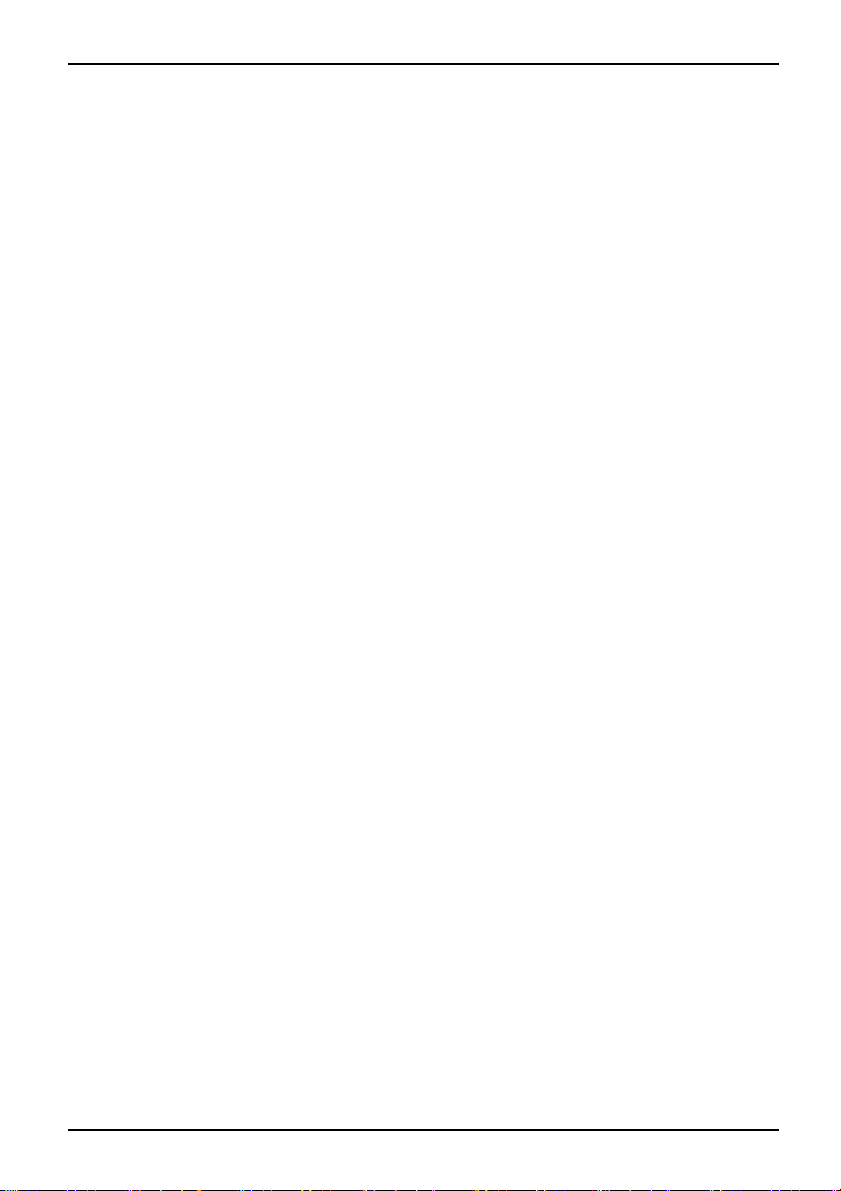
Inhalt
Geräte mit gemeinsamem FachfürSpeicher und Festplatte ............................ 68
Geräte mit separatem Fach für Speicher und Festplatte . . . ............................. 69
Einstellungen im BIOS-Setup-Utility . ................................................... 71
BIOS-Setup-Utilitystarten ............................................................... 71
BIOS-Setup-Utilitybedienen ............................................................. 72
BIOS-Setup-Utility beenden . . . ........................................................... 73
Exit Saving Changes - Änderungen speichern und BIOS-Setup-Utility beenden .......... 73
Exit Discarding Changes – Änderungen verwerfen und BIOS-Setup-Utility beenden . ...... 73
Load Setup Defaults – Standardeinträge übernehmen . . . . . ............................. 73
Discard Changes – Änderungen verwerfen, ohne das BIOS-Setup-Utility zu verlassen . . . . 73
Save Changes - Änderungen speichern, ohne das BIOS -Setup-Utility zu verlassen ...... 73
Problemlösungen undTipps ........................................................... 74
Wiederherstellen installierter Software .................................................... 74
Wiederherstellen des Betriebssystems, der Treiber, Handbücher und Spezialso ftware . . . . . 75
Die U hrzeit oder das Datum des Notebook stimmen nicht . . . . . ............................. 75
Bei Eingabe bestimmter Zeichen auf der Tastatur werden nur Ziffern gesch rieben . . .......... 75
Im Sekunden-Rhythmus ertönt ein Signal . . . . . ............................................ 76
Der LCD-Bildschirm des Notebook bleibt dunkel . . . ........................................ 76
Die Anzeige am LCD-Bildschirm des Notebook ist schlecht lesbar . . ......................... 76
Der externe Bildschirm bleibt dunkel ...................................................... 76
Die An zeige am externen Bildschirm erscheint nicht oder wandert . . ......................... 77
Nach dem Einschalten startetdasNotebook nicht ......................................... 77
Das Notebook arbeitet nicht weiter ....................................................... 78
Der Drucker druckt nicht ................................................................. 78
Die F unkverbindung zu einem Netzwerk funktioniert nicht . . . . . ............................. 79
Hinweise des Herstellers ............................................................... 80
Entsorgung und Recycling . . . . ........................................................... 80
Konformitätserklärungen (Declarations ofConformity) ...................................... 80
Urheberrechtlich geschützte Technologie . . . . . . ............................................ 80
CE-Kennzeichnung . . . .................................................................. 81
Stichwörter ............................................................................ 82
AMILO N otebook Betriebsanleitung, Ausgabe 3
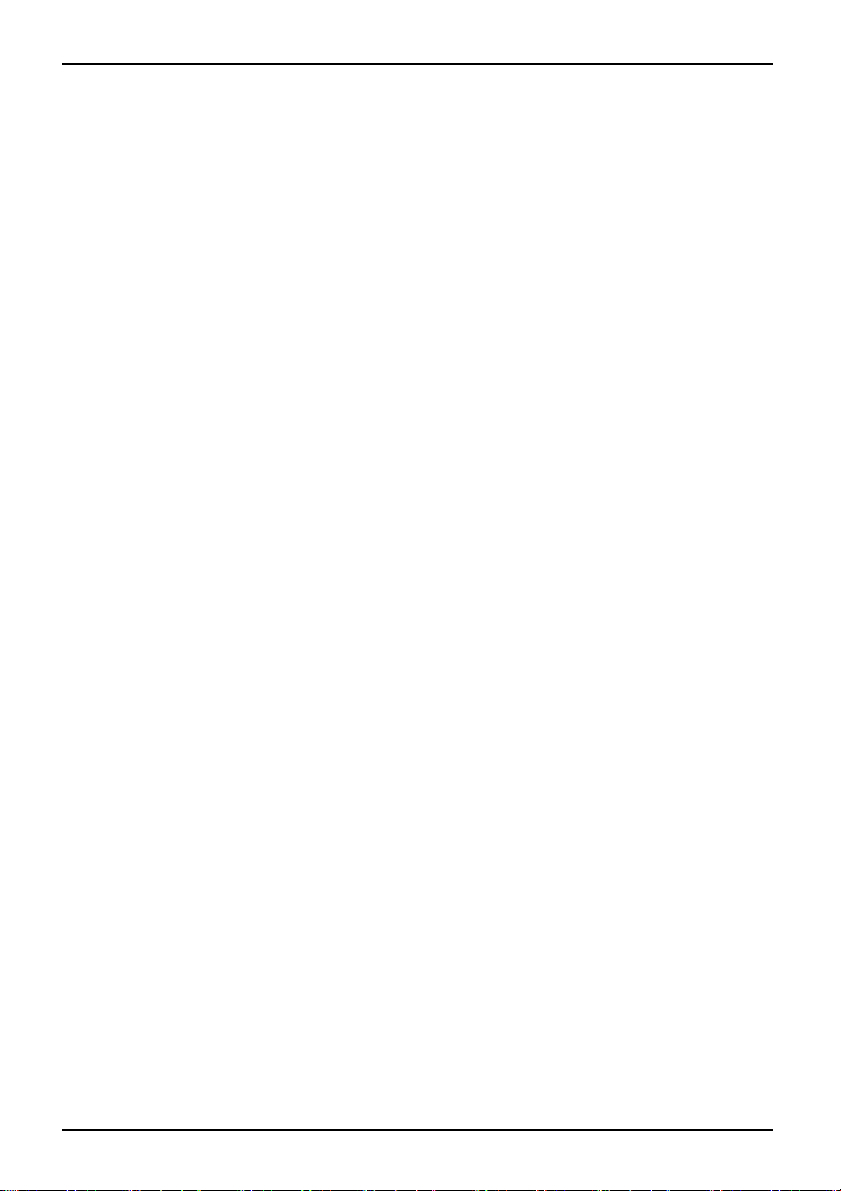
Inhalt
AMILO Notebook Betriebsanleitung, Ausgabe 3
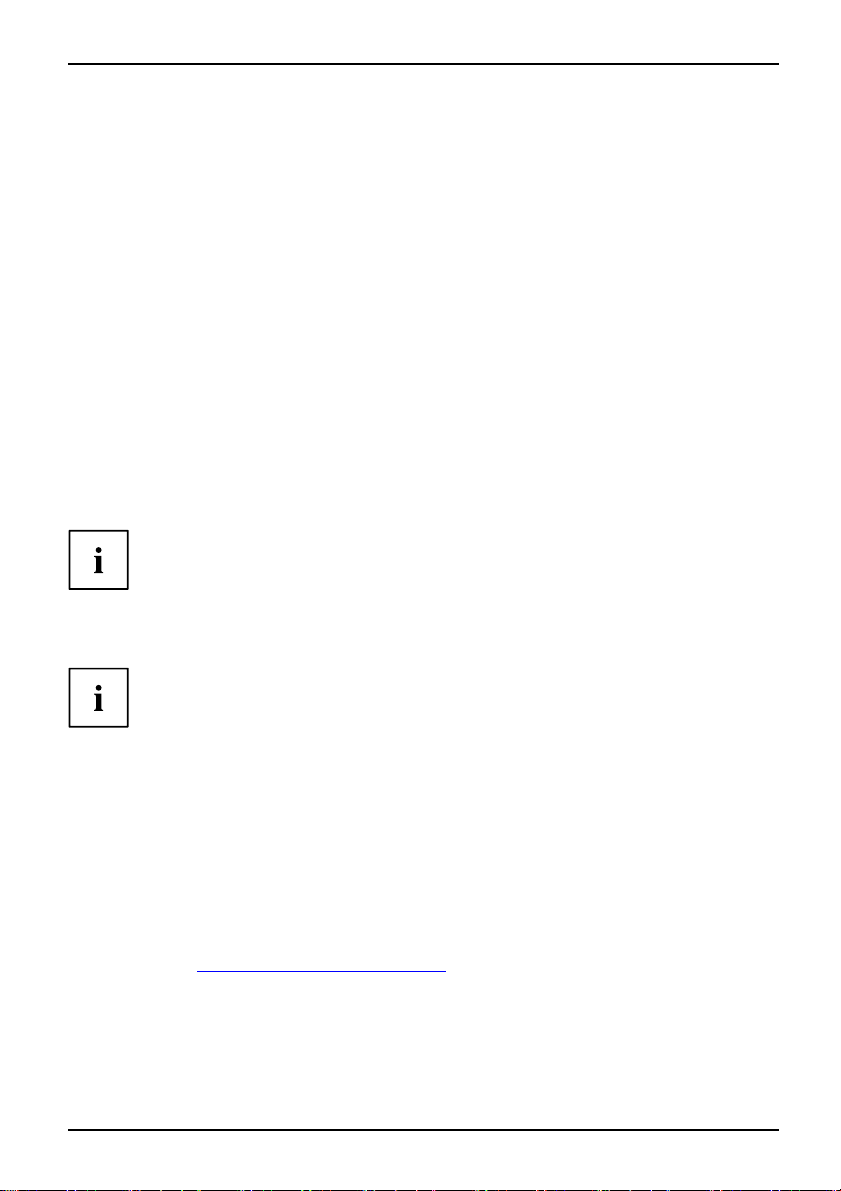
Innovative Technologie
Innovative Technologie
... und ergonomisches Design machen Ihren AMILO zu einem benutzerfreundlichen und zuverlässigen
Notebook.
Ihr Notebook gibt es in mehreren Varianten. Die meisten Abschnitte dieses Handbuchs gelten
für alle A u sfüh rungen – auf Unterschiede wird gesondert hingewiesen. Einige Abbildungen
können von Ihrer Variante abweichen und sollen lediglich das Prinzip verdeutlichen. Die in
diesem Handbuch beschriebenen "optionalen" Komponenten sind nur für einige Gerätevarianten
verfügbar und müssen direkt beim Kauf ausgewählt werden. Ob die in diesem Handbuch
beschriebenen "geräteabhängigen" Komponenten und Funktionen für Ihre Gerätevariante bestellbar
sind, ist zum Zeitpunkt der Erstellung dieses Ha ndbuchs noch nicht absehbar.
Wenn Sie ein Notebook mit einem Microsoft Windows-Betriebssystem gekauft haben,
ist dieses bereits vorinstalliert und für Sie optimal konfiguriert. Das Notebook ist sofort
startbereit, wenn Sie es zum ersten Mal einschalten.
Ihr Notebook ist mit neuester Technologie ausgestattet, damit Sie Ihre
Computer-Erfahrung optimal umsetzen können.
Mit dem benutzerfreundlichen "BIOS-Setup-Utility" können Sie die H ardware Ihres
Notebook steuern und Ihr System besser vor unbefugtem Zugriff schützen, indem
Sie die leistungsfähigen Passwort-Eigenschaften nutzen.
Informationen zu den Anschlüssen und Bediene lementen Ihres Notebooks entnehmen
Sie bitte dem beigelegten Benutzerhandbuch "Erstinbetriebnahme".
Weitere Informationen
Allgemeine Informationen zu Ihrem AMILO Notebook finden Sie in
der Betriebsanleitung "AMILO Notebook".
Die Treiber für Windows Vista für Ihr AMILO Notebook finden Sie auf
unserer Internetseite. Werkseitig unterstützten diese Geräte keine anderen
Betriebssysteme. Fujitsu Siemens Computers übernimmt keine Haftung
bei der Verwendung anderer Betriebsysteme.
Softwarebezogene Teile dieser Anleitung b eziehen sich auf Microsoft-Produkte,
falls sie zum Lieferumfang Ihres AMILO Notebook gehören.
Beachten Sie bei der Installation von anderen Softwareprodukten die
Bedienungsanleitungen des Herstellers.
Betriebsanleitung "AMILO Notebook"
Die Betriebsanlei
im Internet unter "
AMILO N otebook Betriebsanleitung, Ausgabe 3 1
tung "AMILO Notebook" fi nden Sie im W indows-Sta rtmenü oder
www.fujitsu-siemens.com/support".
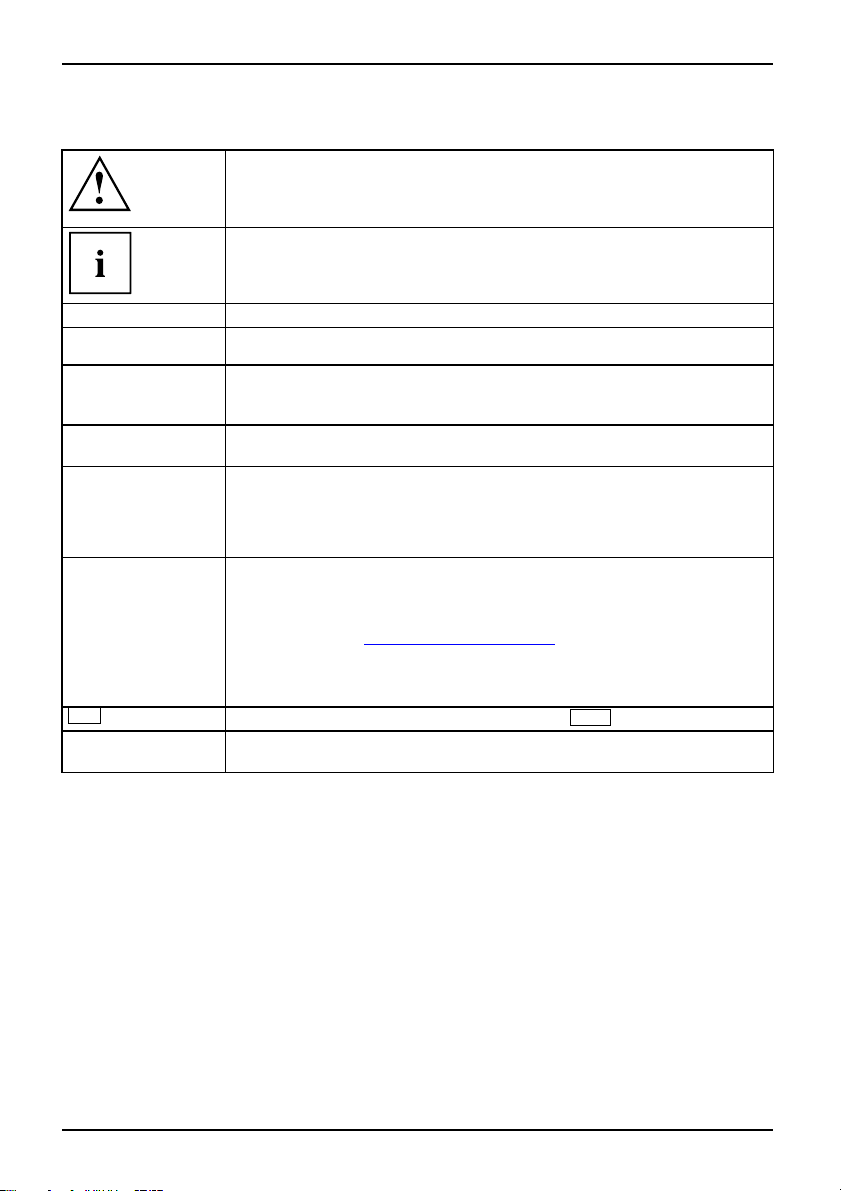
Innovative Technologie
Darstellungsmittel
kennzeichnet Hinweise, bei der
Funktionsfähigkeit Ihres Gerä
sind. Die Gewährleistung erli
Hinweise Defekte am Gerä t veru
kennzeichnet wichtige Informationen für den sachgerechten Umgang mit
dem Gerät
en Nichtbeachtung Ihre Gesundheit, die
ts oder die Sicherheit Ihrer Daten gefährdet
scht, wenn Sie durch Nichtbeachtung dieser
rsachen
►
Diese Schrift
Diese Schrift
Diese Schrift
"Diese Schrift"
Abc
Diese Schrift kennzeichnet Begriffe und Text e, die betont oder hervorgehoben werden,
kennzeichnet einen Arbeitsschritt, den Sie ausführen müssen
kennzeichnet ein Resultat
kennzeichnet Eingaben, die Sie mit der Tastatur in einem Programm-Dialog
oder in einer Kommandozeile vornehmen, z. B. Ihr Passwort (Name123)
oder einen Befehl, um ein Programm zu starten (start.exe)
kennzeichnet Information
ausgegeben werden, z. B.:
kennzeichnet
• Begriffe und Texte in einer
Speichern.
• Namen von Program men oder Dateien, z. B. Windows oder setup.exe.
kennzeichnet
• Querverweise auf einen anderen Abschnitt z. B. "Sicherheitshinweise"
• Querverweise auf eine exte
Sie weiter auf "
• Namen von CDs, DVDs sowie Bezeichnungen und Titel von anderen
Materialien, z. B.: " CD/DVD Drivers & Utilities" oder Handbuch
"Sicherheit"
kennzeichnet eine Taste auf der Tastatur, z. B:
z. B.: Gerät nicht ausschalten
en, die von einem Programm am Bildschirm
Die Installation ist abgeschlossen!
Softwareoberfläche, z. B.: Klicken Sie auf
rne Quelle, z. B. eine Webadresse: Lesen
www.fujit
su-siemens.com"
F10
2 AMILO Noteboo k Betriebsanleitung, Ausgabe 3
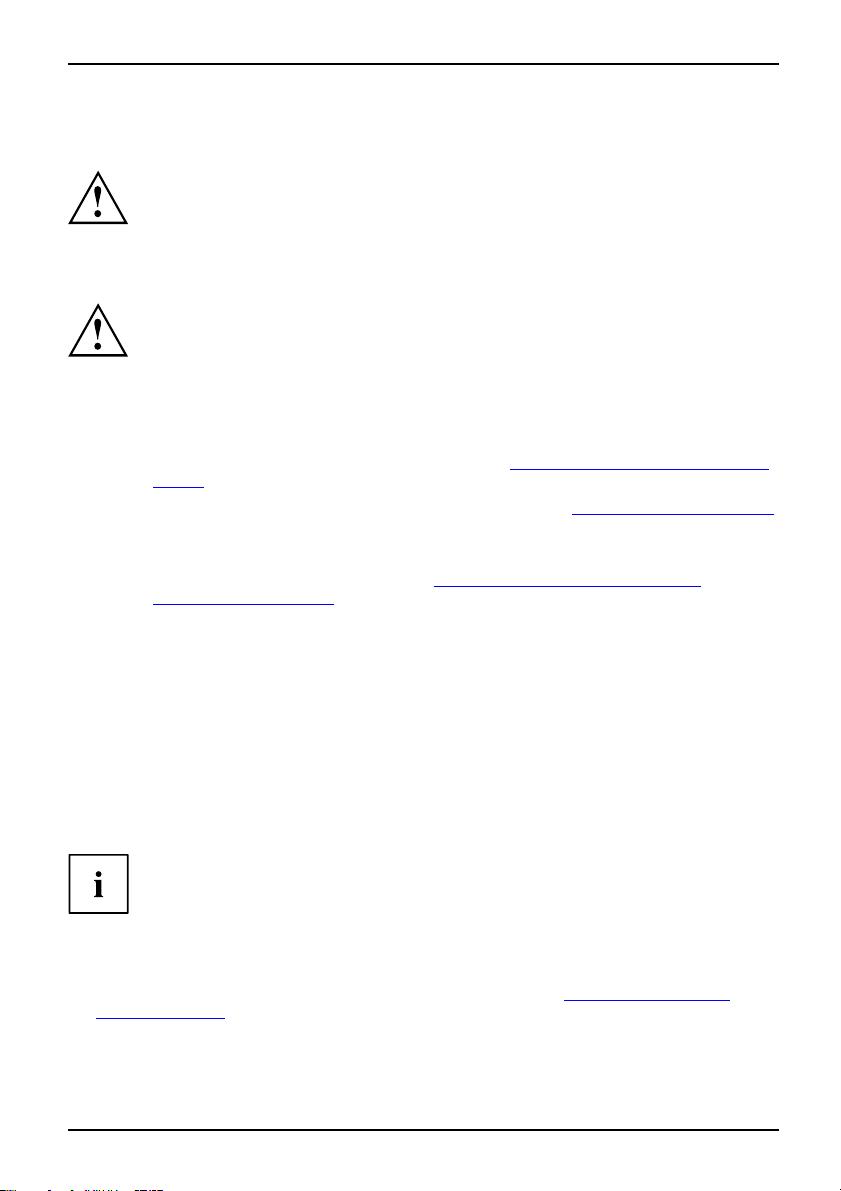
Wichtige Hinweise
WichtigeHinweiseHinweise
In diesem Kapitel finden Sie Sicherheitshinweise, die Sie beim Umgang mit
Ihrem Notebook unbedingt beachten müssen. Die anderen Hinweise liefern
Ihnen nützliche Informationen zu Ihrem Notebook.
Sicherheitshinweise
SicherheitshinweiseHinweise
Beachten Sie die Sicherheitshinweise im Handbuch "Sicherheit" und
die nachfolgenden Sicherheitshinweise.
Beachten Sie die mit dem nebenstehenden Symbol gekennzeichneten
Abschnitte im Handbuch.
Beachten Sie beim Anschließen und Lösen der Leitungen die Hinweise
in dieser Betriebsanleitung.
Beachten Sie die Hinweise für die Umgebungsbedingungen in den technischen Daten des
Handbuchs "Erstinbetriebnahme" und das Kapitel "
Seite 7, bevor Sie Ihr Notebook in Betrieb nehmen und zum ersten Mal einschalten.
Beachten Sie bei der Reinigung die Hinweise im Abschnitt "
Beachten Sie die zusätzlichen Sicherheitshinweise für Geräte m it
Funkkomponenten im Handbuch "Sicherheit".
Beachten Sie die Hinweise im Kapitel "
im Servicefall", Seite 63.
Wichtige Hinweise
Erstinbetriebnahme des Notebook",
Notebook reinigen", Seite 6.
Aus- und Einbau von Kompo nenten
Dieses Notebook entspricht den einschlägigen Sicherheitsbestimmungen für Einrichtungen der
Informationstechnik. Falls Sie Fragen haben, ob Sie das Notebo ok in der vorgesehenen Umgebung
aufstellen können, w enden Sie sich bitte an Ihre Verkaufsstelle oder an unsere H otline/H elp Desk.
Energie sparen
HinweiseEnergieStromsparen
Schalten S ie das Notebook aus, wenn Sie es n icht benötigen. Schalten Sie externe,
angeschlossene Geräte aus, wenn Sie diese nicht verwenden. Wenn Sie die Energiesparfunktionen
nutzen, verbraucht das Notebook weniger Energie. Dadurch können Sie mit dem Notebook
länger arbeiten, bevor Sie d en Akku wieder aufladen müssen.
Die Energieeffizienz wird erhöht und die Umweltbelastungen werden reduziert.
Sie sparen Kosten und schonen die Umwelt.
Energie sparen unter Windows
► Nutzen Sie die möglichen Energiesparfunkt ionen, wie im Kapitel "En ergiesparfunktionen
nutzen", Seite 32 beschrieben.
AMILO N otebook Betriebsanleitung, Ausgabe 3 3
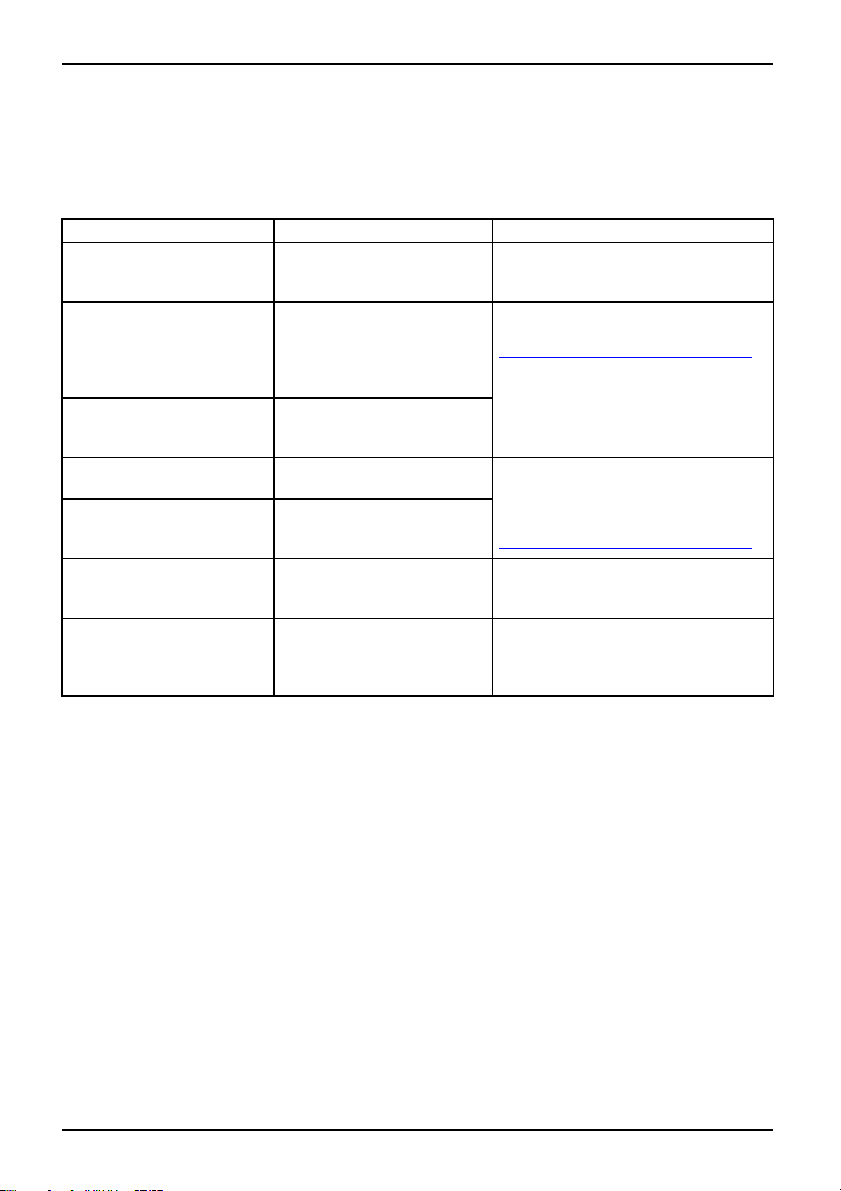
Wichtige Hinweise
Informationsquellen
Informationsquel len
In diesem Handbuch finden Sie ausführlichere Hinweise und technische Informationen zu
Ihrem Notebook. Handbücher, die nur als PDF-Dateien vorliegen, können Sie ausdrucken,
wenn Sie einen Drucker an Ihr Notebook anschließen.
Informationsquelle Art der Information Wo?
Handbuch "Sicherheit"
(gedruckt und/oder
PDF-Datei)
Handbuch
"Wiederherstellung
installierter Software"
(gedruckt und/oder
PDF-Datei)
Handbuch
"Erstinbetriebnahme"
(gedruckt)
Handbuch "Garantie"
(PDF-Datei)
Informationsdateien
(z. B. *.TXT, *.DOC, *.CHM,
*.HLP)
Informationsdateien
(z. B. *.TXT, *.DOC, *.CHM,
*.HLP)
Informationsdateien
(z. B. *.TXT, *.DOC, *.
*.HLP ) oder Windows-H
[F1].
Sicherheitshinweise Beipack und/oder auf Ihrem Notebook
Informationen zum
Wiederherstellen des
Betriebssystems, der
Beipack, auf Ihrem Notebook
oder auf unseren Internetseiten
www.fujitsu-siemens.com/support/"
"
Treiber, der Handbücher
und Spezialsoftware
Anleitung zur
Erstinbetriebnahme,
technische Informationen
Allgemeine
Garantiebedingungen
Informationen zu Utilities und
Programmen
Informationen zum
Betriebssystem
Informationen zu Wire
CHM,
LAN
ilfe
Die Handbücher finden Sie a
Ihrem Notebook unter Sta
– Manual oder zum Teil akt
auf unseren Internetse
"
www.fujitsu-siemens
In der Software zu diesen
Anwendungen
less
In der Software/Anwen
des Wireless LAN-Rout
Internet-Providers o
der Windows-Hilfe
[F1].
rtsymbol
ualisiert
iten
.com/support/".
dung
er ihres
uf
4 AMILO Noteboo k Betriebsanleitung, Ausgabe 3
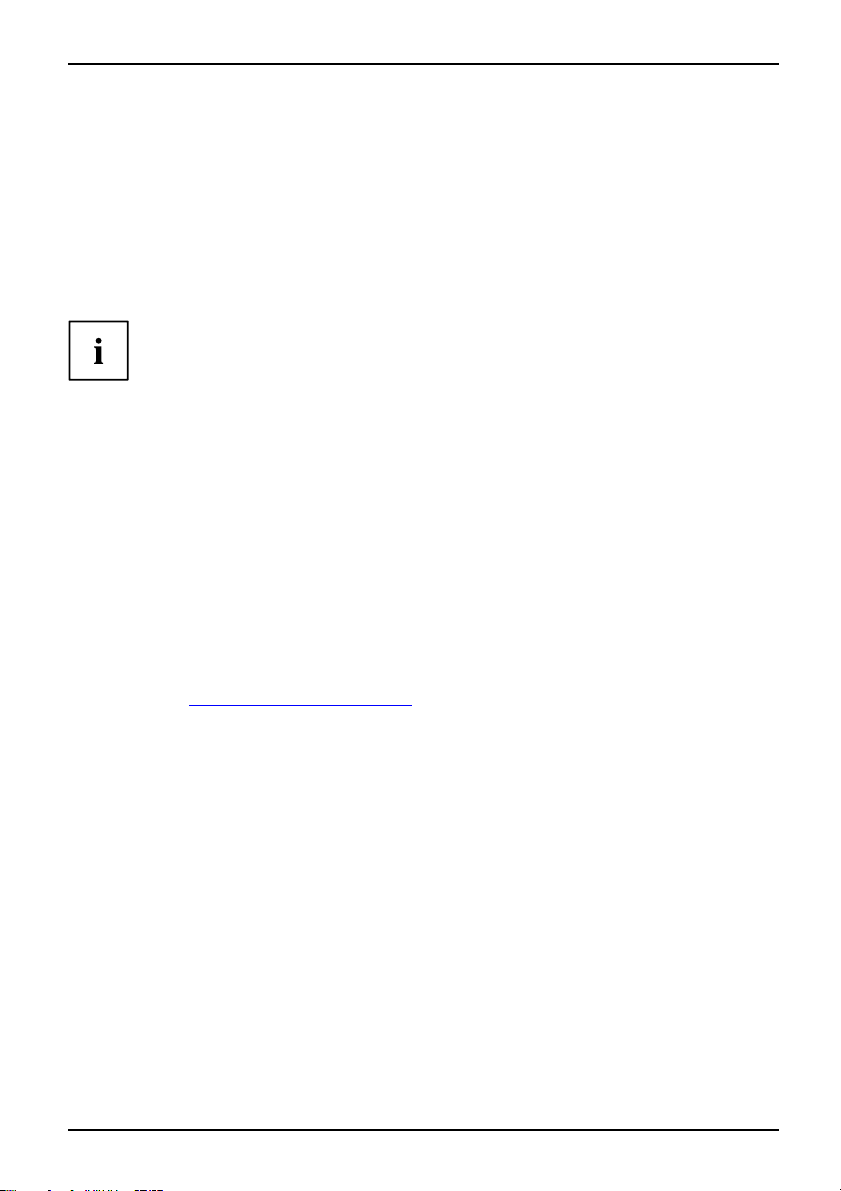
Wichtige Hinweise
Unterwegs mit dem Notebook
MobilerBetriebHinweiseTransportNotebook
Beachten Sie die folgenden Hinweise, wenn Sie mit Ihrem Notebook reisen.
Vor dem Reiseantritt
► Sichern Sie wichtige Daten von der Festplatte.
NotebookReise,Notebook
► Schalten Sie die Funkkomponente aus Datensicherheitsgründen aus. Bei Datenverkehr über
eine drahtlose Verbindung ist es auch unberechtigten Dritten möglich, Daten zu empfangen.
Hinweise zur Aktivierung der Datenverschlüsselung finden Sie in der
Dokumentation zu Ihrer Funkkomponent e.
► Wenn Sie Ihr Notebook während eines Fluges verwenden wollen, fragen
Sie die Fluggesellschaft, ob dies erlaubt ist.
WennSieineinanderesLandreisen
► Versichern Sie sich bei Reisen ins Ausland, dass der Netzadapter an der
örtlichen Netzspannung betrieben werden kann. Wenn dies nicht der Fall
ist, besorgen Sie sich den entsprechenden Netzadapter für Ihr N otebook.
Verwenden Sie keine anderen Spannungswandler!
► Überprüfen Sie, ob die lokale Netzspannung und die Spezifikation der Netzleitung
kompatibel sind. Wenn dies nicht der Fall sein sollte, kaufen Sie eine Netzleitung,
die de n örtlichen Verhältnissen entspricht. Benutzen Sie keine Anschluss-Adapter
für Elektrogeräte, um das Notebook daran anzuschließen.
► Erkundigen Sie sich bei der entsprechenden Behörde des Reiselandes, ob
Sie Ihr Notebook mit der eingebauten Funkkomponente dort betreiben dü rfen
(siehe auch "
► Wenn Sie ein Modem benutzen, kann es zu Inkompatibilitäten mit dem lokalen
Te lefonsystem kommen. Dies kann zu einer schlechten Leistung oder einem
To tala usfa ll des Modems führen. Eventuell benötigen Sie einen länderspezifischen
Telefonadapter (als optionales Zubehör erhältlich).
CE-Kennzeichnung", Seite 81).
AMILO N otebook Betriebsanleitung, Ausgabe 3 5
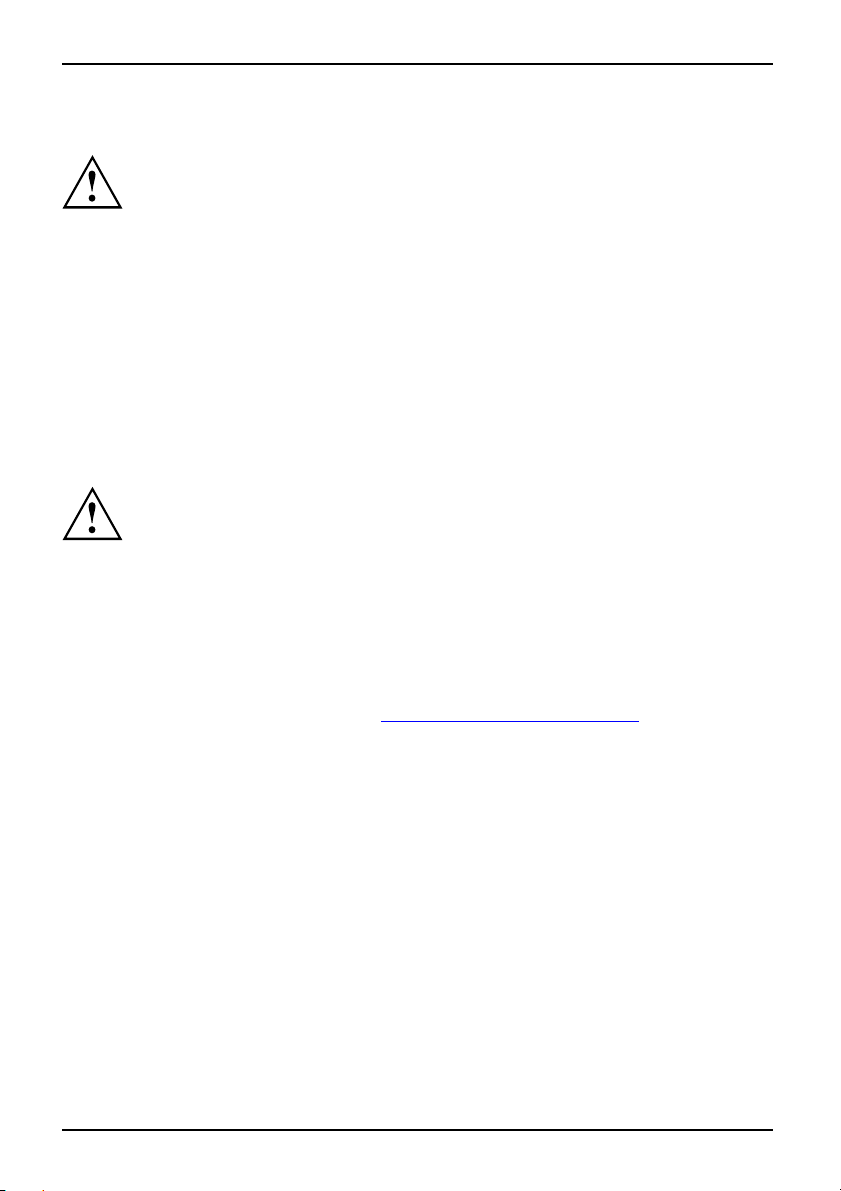
Wichtige Hinweise
Notebook transportieren
Ein Platzhalter muss in den ExpressCard-Steckplatz gesteckt sein. Damit verhindern
Sie, dass Fremdkörper über den Steckplatz in das Notebook gelangen können.
Schützen Sie das Notebook vor starken Erschütterungen und vor extremen
Temperaturen (z. B. durch Sonneneinstrahlung im Auto).
► Nehmen Sie alle Datenträger (z. B. CD, DVD) aus den Laufwerken.
TransportNotebook
► Schalten Sie das Notebook aus.
► Ziehen Sie die Netzste cker des Netzadapters und aller externen Geräte aus den Steckdosen.
► Ziehen Sie die Netzadapterleitung
und die Datenleitungen aller externen Geräte ab.
► Schließen Sie den LCD-Bildschirm.
► Verwenden Sie für den Transport eine
Schutz gegen Stoß und Schlag gewähr
geeignete Notebook-Tasche, die
t.
Notebook reinigen
Der Gehäuseinnenraum darf nur von autorisiertem Fachpersonal gereinigt werden.
Verwenden Sie nur spezielle Reinigungsmittel für Computer. Normale Haushaltsreiniger
und Polituren können die Beschriftung der Tastatur und des Notebook, die
Lackierung oder das Notebook selbst beschädigen.
Achten Sie darauf, dass keine Flüssigkeit in das Innere des Notebook gelangt.
Der LCD-Bildschirm ist sehr kratzempfindlich! Reinigen Sie die Display-Oberfläche
nur mit einem sehr weichen, leicht angefeuchteten Tuch.
► Schalten Sie das Notebook aus.
irm
w-Bildschirm
ReinigungHinweiseNotebookTas taturTouchpadLCD-Bildsch
Crystal-Vie
► Ziehen Sie den Netzstecker des Netzadapters aus der Steckdose.
► Bauen Sie den Akku aus (siehe Kapitel "
Die Gehäuseoberfläche können Sie mit einem trockenen Tuch reinigen.
Bei starker Verschmutzung verwenden Sie ein feuchtes Tuch, das Sie in Wasser mit
Akku aus- und einbauen", S eite 29).
mildem Spülmittel getaucht und gut ausgewrungen haben.
Die Tastatur und das Touchpad können Sie mit Desinfektionstüchern reinigen.
6 AMILO Noteboo k Betriebsanleitung, Ausgabe 3
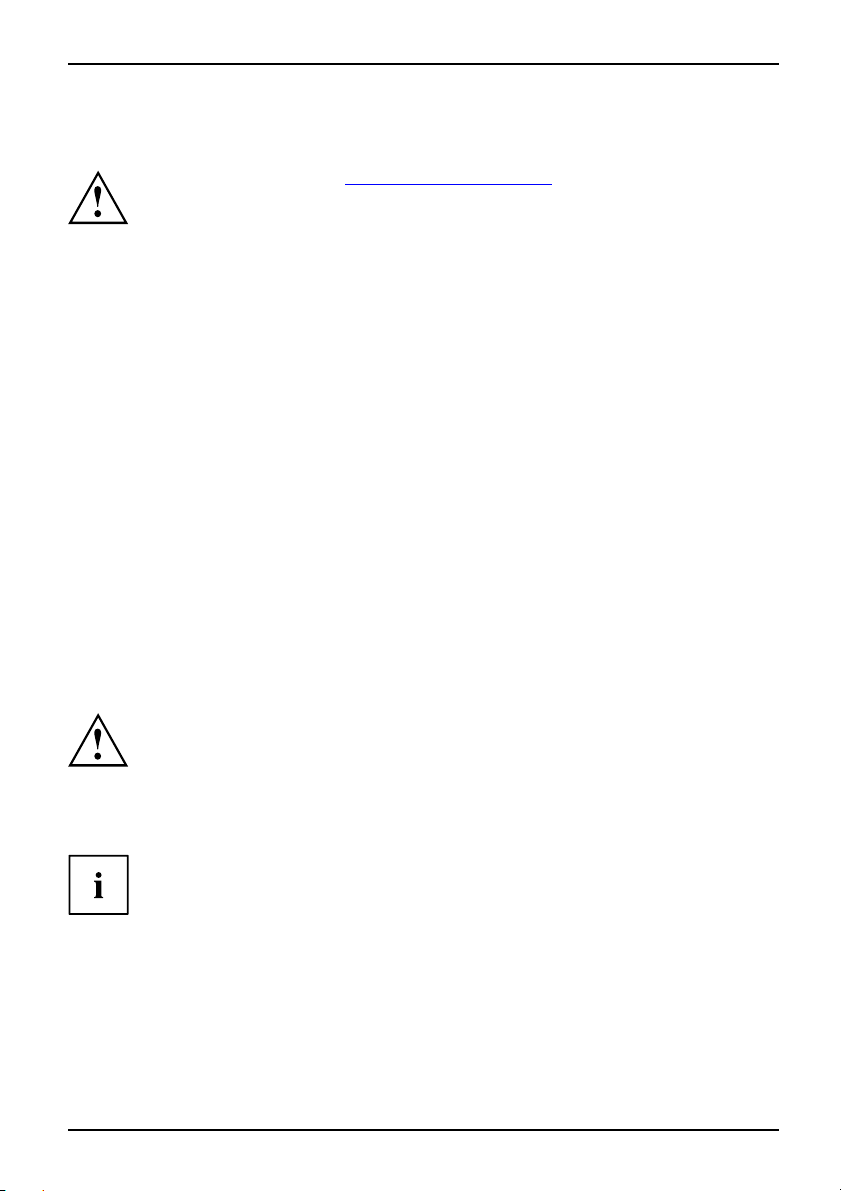
Erstinbetriebnahme des Notebook
Erstinbetriebnahme des Noteb
ErstinbetriebnahmeNotebookInbetriebnahmeNotebook
Bevor Sie zum ersten Mal mit Ihrem Notebook arbeiten können, müssen Sie den Akku aufladen.
Bei der Lieferung befindet sich der Akku im Akkufach oder im Beipack. Der Akku muss
aufgeladen sein, wenn Sie Ihr Notebook im Akkubetrieb benutzen wollen.
Im mobilen Einsa tz versorgt der eingebaute Akku das Notebook mit der erforderlichen Energie. Die
Betriebszeit können Sie erhöhen, wenn Sie die verfügbaren Energiesparfunktionen nutzen.
Wenn Sie das Notebook zu Hause oder im Büro benutzen, sollten Sie es über den
Netzadapter betreiben und nicht über den Akku.
Wie Sie externe Geräte (z. B. Maus, Drucker) an das Notebook anschließen, ist in
der Betriebsanleitung "AMILO Notebook" beschrieben.
Notebook auspacken und überpr
Beachten Sie das Kapitel "Wichtige Hinweise", Seite 3.
Wenn Ihr Notebook mit einem Windows-Betriebssystem ausgestattet ist, sind die
notwendigen Hardwaretreiber und die mitgelieferte Software bereits vorinstalliert.
Der Erstinbetriebnahme-Prozess kann bei dem Betriebsystem Microsoft Vista, je nach
Hard- und Softwareausstattung bis zu 20 Minuten in Anspruch nehmen.
Beim erstmaligen Einschalten Ihres Notebook wird eine Systemprüfung
durchgeführt. Unterschiedliche Meldungen können erscheinen. Das Display
kann kurzzeitig dunkel bleiben oder flackern.
Befolgen Sie die Anweisungen am Bildschirm.
Schalten Sie Ihr Notebook während des Erstinbetriebnahme-Prozesses auf keinen Fall
aus.
üfen
Wenn Sie Transportschäden feststellen, informieren Sie unverzüglich Ihre Verkaufsstelle!
ook
► Packen Sie alle Teile aus.
VerpackungTransport
► Prüfen Sie das Notebook auf sichtbare Transportschäden.
Wir empfehlen Ihnen, die O riginalver packun g des Geräts nicht w egzuwerfen.
Bewahren Sie die Originalverpackung für einen eventuellen Wiederversand auf.
AMILO N otebook Betriebsanleitung, Ausgabe 3 7
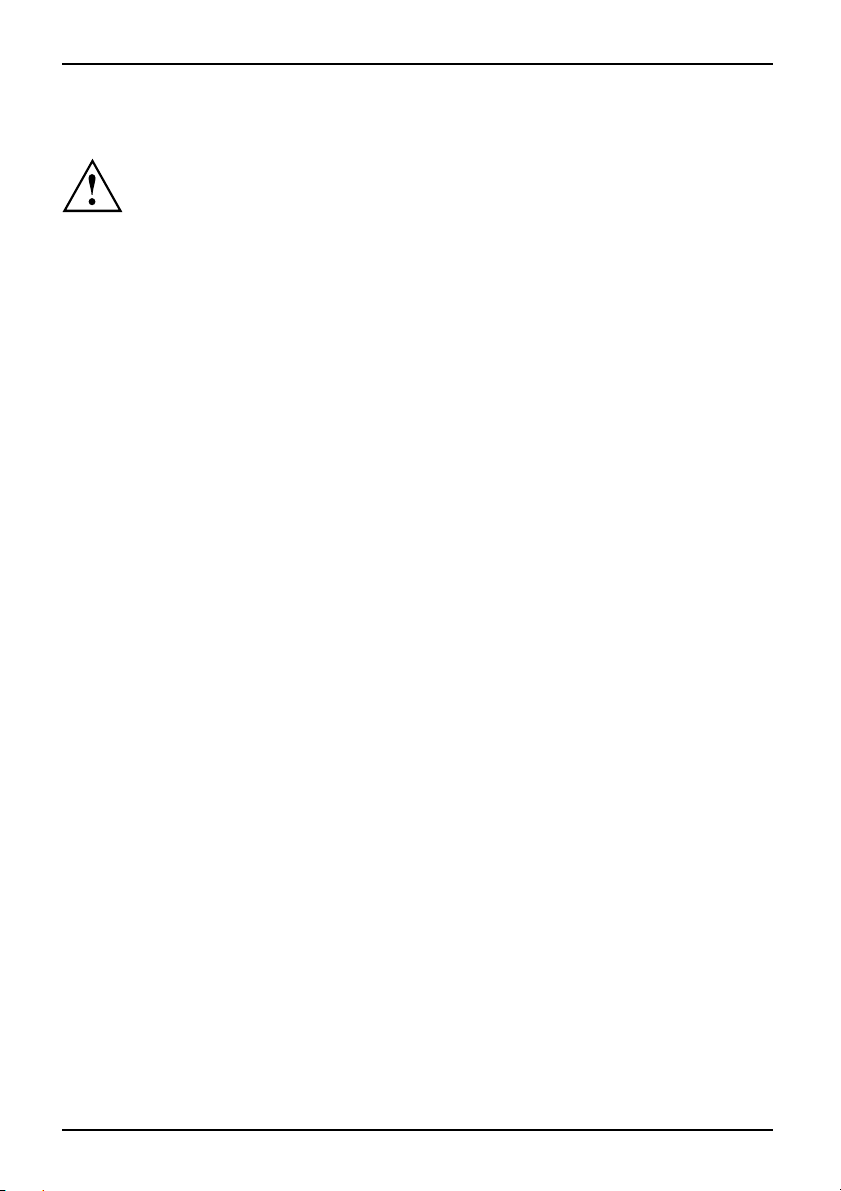
Erstinbetriebnahme des Notebook
Stellplatz auswählen
StellplatzauswählenNotebookNetzadapter
Bevor Sie Ihr Notebook aufstellen, sollten Sie einen geeigneten Platz für das
Notebook auswählen. Befolgen Sie dabei die folgenden Hinweise:
• Stellen Sie das Note book und den Netzadapter niemals auf eine hitzeempfindliche
Unterlage. Als Folge kann die Unterlage beschädigt werden.
• Stellen Sie das Notebook niemals auf eine weiche U nterlage (z. B. Teppich,
Polstermöbel, Bett). Dadurch kann die Belüftung blockiert werden und
als Folge können Überhitzungsschäden entstehen.
• Stellen Sie das Notebook nicht über längere Zeit unmittelbar auf Ihren
Beinen ab. Während des normalen Betriebs erhitzt sich die Unterseite
des Notebook. Ein längerer Hautkontakt kann unangenehm werden
oder sogar zu Verbrennungen führen.
• Stellen Sie das Notebook auf eine stabile, ebene und rutschfeste
Unterlage. Beachten Sie, dass die Gummifüße d es Notebook Abdrücke
auf empfindlichen Oberflächen hinterlassen können.
• Der Freiraum um das Notebook und den Netzadapter muss mindestens 100 mm
betragen, damit eine ausreichende Belüftung gegeben ist.
• Verdecken Sie niemals die Lüftungsschlitze des Notebook.
• Das Notebook sollte keinen extremen Umgebungsbedingungen ausgesetzt werden.
Schützen Sie das Notebook vor Staub, Feuchtigkeit und Hitze.
8 AMILO Noteboo k Betriebsanleitung, Ausgabe 3
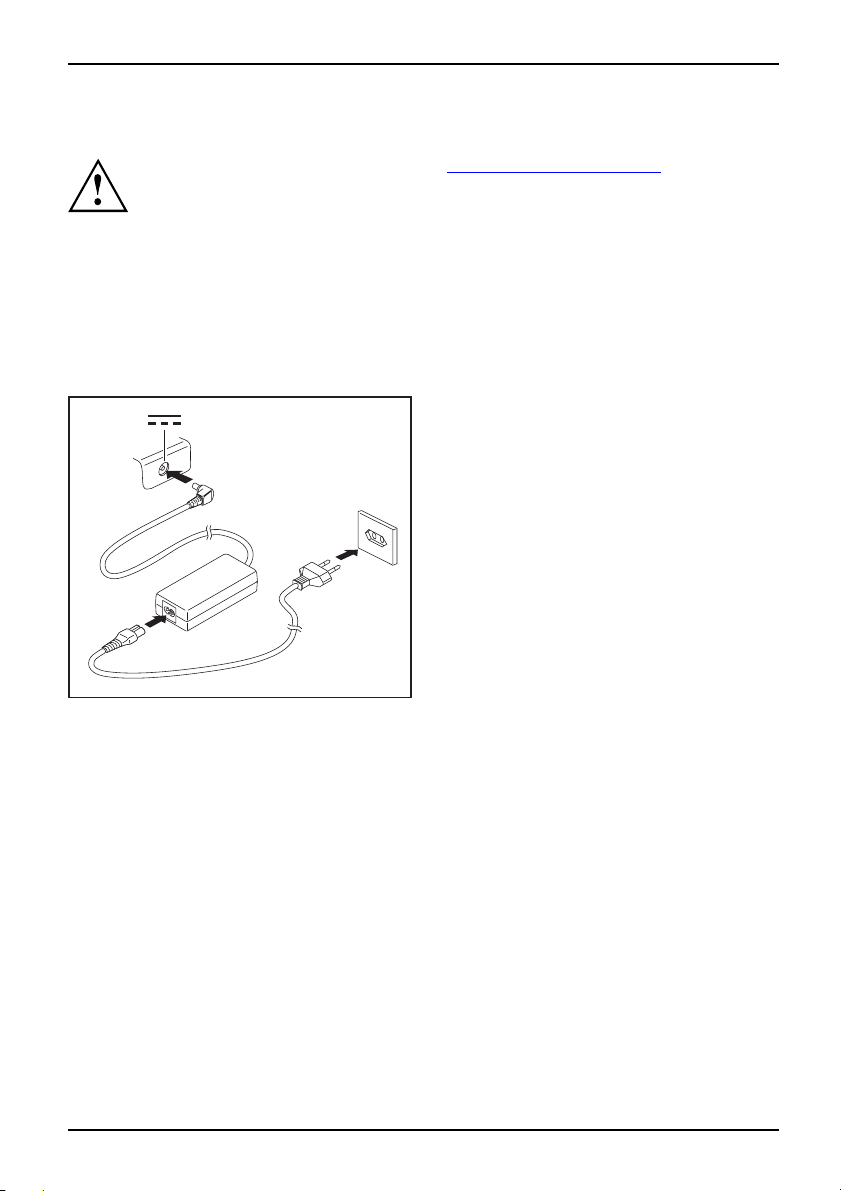
Netzadapter anschließen
BetriebsbereitschaftherstellenNetzadapter
Beachten Sie die Hinweise im Abschnitt "Sicherhei tshinweise", Seite 3.
Die mitgelieferte Netzleitung entspricht den Anforderungen des Landes, in dem
Sie das Notebook gekauft haben. Achten Sie darauf, dass die Netzleitung für
das Land zugelassen ist, in dem sie verwendet wird.
Die Netzleitung des Netzadapters darf nur dann an eine Steckdose angeschlossen
sein, wenn das Notebo ok am Netzadapter angeschlossen ist.
Versichern Sie sich, dass Ihr Stromnetz in der Lage ist, die erforderliche Leistung des
Netzadapters bereitzustellen (siehe Aufdruck auf dem Netzadapter und technische
Daten des Netzadapters im Handbuch "Erstinbetriebnahme").
Weitere Informationen finden Sie im Handbuch "Erstinbetriebnahme" zu Ihrem Notebook.
Erstinbetriebnahme des Notebook
► Schließen Sie die Netzadapter
an die Gleichspannungsbuch
leitung (1)
se (DC IN)
des Notebook an.
► Schließen Sie die Netzleitung (2) an
1
den Netzadapter an.
► Schließen Sie die Netzleitu
ng (3) an
eine Steckdose an.
3
2
AMILO N otebook Betriebsanleitung, Ausgabe 3 9
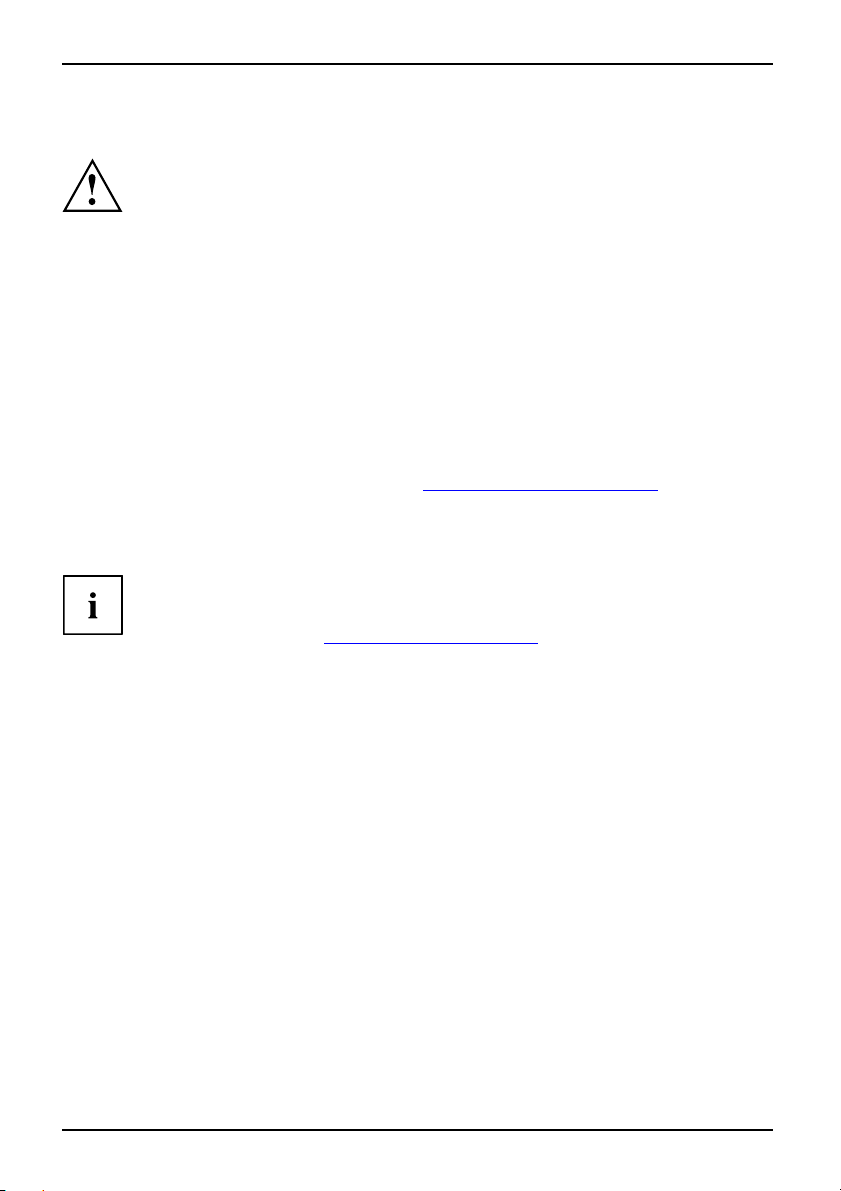
Erstinbetriebnahme des Notebook
Notebook zum ersten Mal einscha
ErstesEinschalten
Um Ihnen die Inbetriebnahme Ihres Notebook zu erleichtern, ist da s Betriebssystem
auf der Festplatte vorinstalliert.
► Schalten Sie das Notebook ein (siehe Kapitel "
► Befolgen Sie während der Installation die Anweisungen am Bildschirm.
Bei diesem Vorgang muss das Notebook über den Netzadapter
mit Strom versorgt werden.
Wenn Sie das Notebook zum ersten Mal einschalten, w ird die mitgelieferte
Software installiert und konfiguriert. Da dieser Vorgang nicht unterbrochen
werden darf, sollten Sie einige Zeit dafür einplanen und das Notebook über
den Netzadapter an die Netzspannung anschließen.
Während der Inst allation darf das Notebook nur be i Aufforderung neu gestartet werden!
Sie werden aufgefordert, eine Sicherungskopie des vorinstallierten Betriebssystems
zu erstellen. Mit Hilfe der Sicherungskopie können Sie später den
Auslieferungszustand Ihres Notebook wiederherstellen.
Informationen zum Wiederherstellen des Betriebssystems, der Treiber, Handbücher und
von Spezialsoftware finden Sie im Handbuch zur Wiederherstellung installierter Software.
Notebook einschalten", Seite 11).
Bei Unklarheiten bezüglich der angeforderten Ein gabedate n lesen Sie das
Handbuch des Betriebssystems.
Wenn auf Ihrem Notebook ein Windows-Betriebssystem installiert ist, finden Sie
weitere Informa tionen zum System sowie Treiber, Hilfsprogramme, Updates,
Handbücher usw. auf Ihrem Notebook oder Sie können es über unsere Internetseiten
bestellen (siehe Kapitel "
Informationsquellen", Seite 4).
lten
10 AMILO Notebook Betriebsanleitung, Ausgabe 3
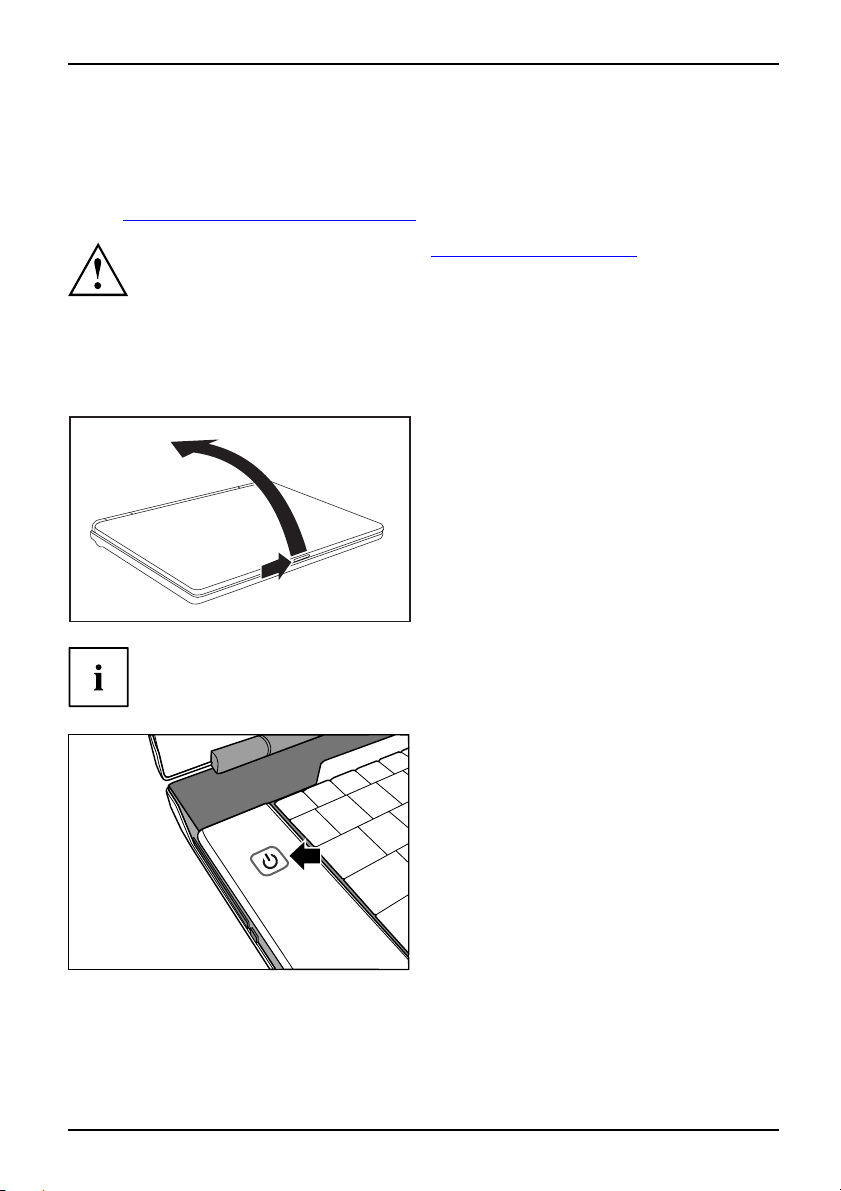
Arbeiten mit dem Notebook
Arbeiten mit dem Notebook
Bedienung,NotebookNotebook
In diesem Kapitel werden die Grundlagen der Bedien ung Ihres Notebook beschrieben.
Wie Sie externe Geräte (z. B. Maus, Drucker) an das Notebook anschließen, ist im
Kapitel "
Notebook einschalten
Geräte mit Entriegelung
Anschließen externer Geräte", Seite 55 beschrieben.
Beachten Sie die Hinweise im Kapitel "Wichtige Hinweise", Seite 3.
► Schieben Sie die Entriegelung in
2
1
Pfeilrichtung (1) und klappen Sie den
LCD-Bildschirm nach oben (2).
Notebook
Die Position des Ein-/Ausschalters kann von Gerät zu Gerät variieren.
► Drücken Sie den Ein-/Ausschalter
(1) ca. 1 Sekunde lang, um das
Notebook einzuschalten.
1
Die Betriebsanzeige des Notebook leuchtet.
AMILO N otebook Betriebsanleitung, Ausgabe 3 11
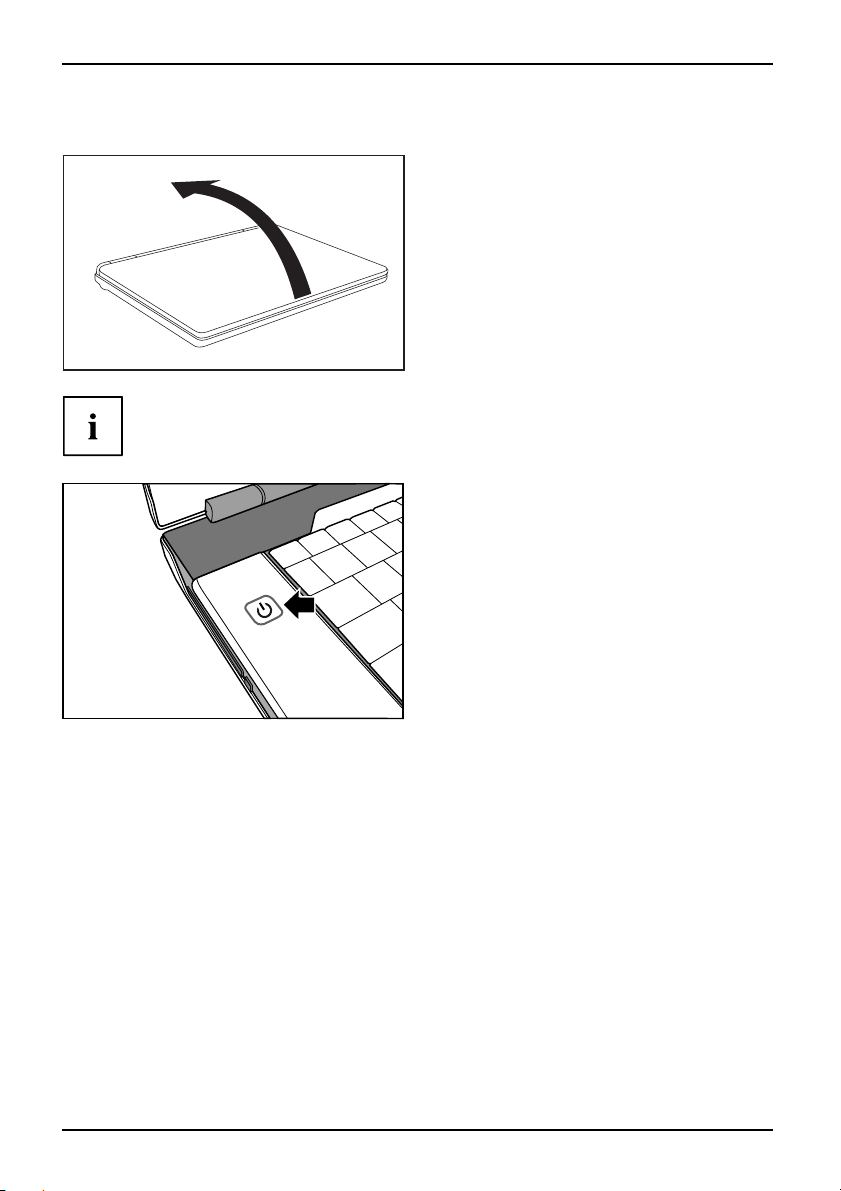
Arbeiten mit dem Notebook
Geräte ohne Entriegelung
1
Die Position des Ein-/Ausschalters kann von Gerät zu Gerät variieren.
► Klappen Sie den LCD-Bildschirm
nach oben (1).
Notebook
1
Die Betriebsanzeige des Notebook leuchtet.
► Drücken Sie den Ein-/
(1) ca. 1 Sekunde lan
Notebook einzuscha
lten.
Ausschalter
g, um das
12 AMILO Notebook Betriebsanleitung, Ausgabe 3
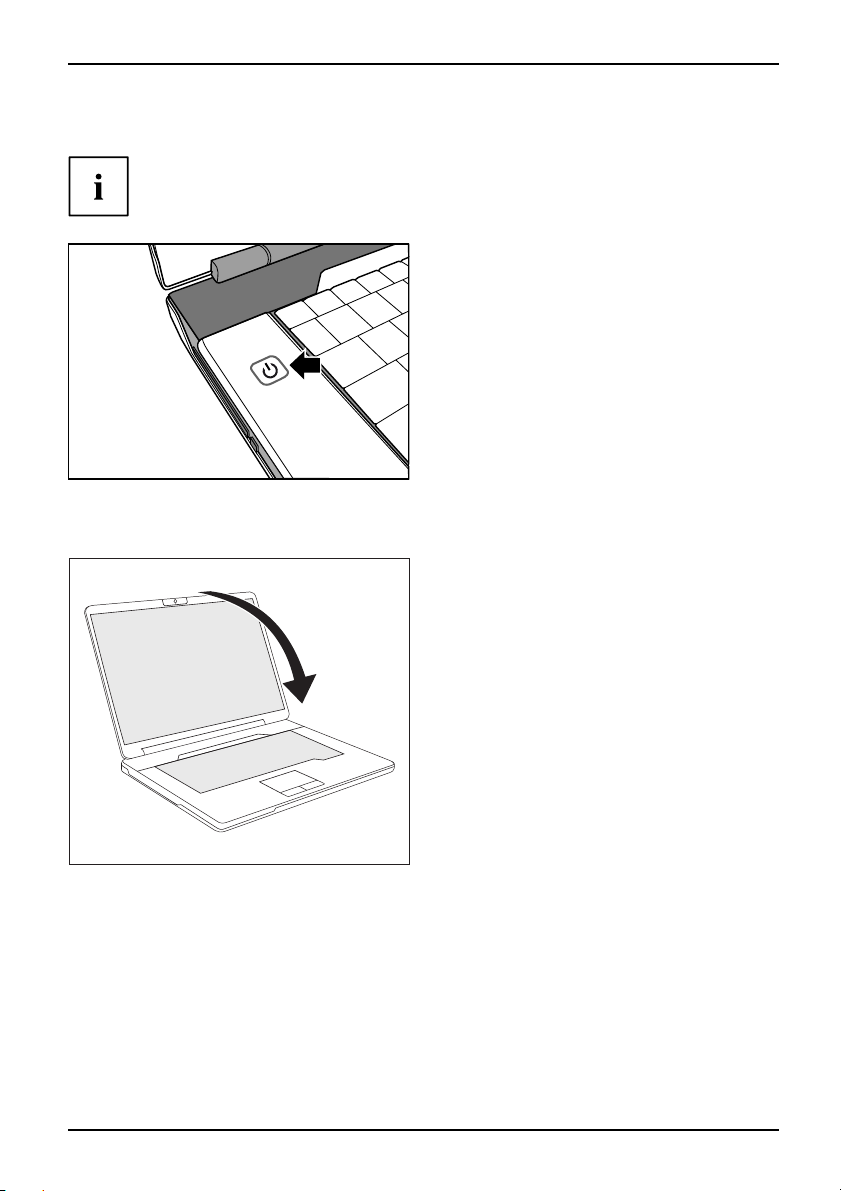
Notebook ausschalten
Die Position des Ein-/Ausschalters kann von Gerät zu Gerät variieren.
1
Geräte mit Entriegelung
Arbeiten mit dem Notebook
► Beenden Sie ordnungsgemäß Ihr
Betriebssystem (z. B. Windows im Menü
Start über die Funktion Startsymbol –
Herunterfahren – Herunterfahren – OK ).
Notebook
► Wenn das Notebook sich nicht von selbst
ausschalten sollte, drücken Sie etwa fünf
Sekunden lang auf den Ein-/Ausschalter (1).
► Schließen Sie den LCD-Bildschirm so
(1), dass er spürbar einra stet.
1
AMILO N otebook Betriebsanleitung, Ausgabe 3 13
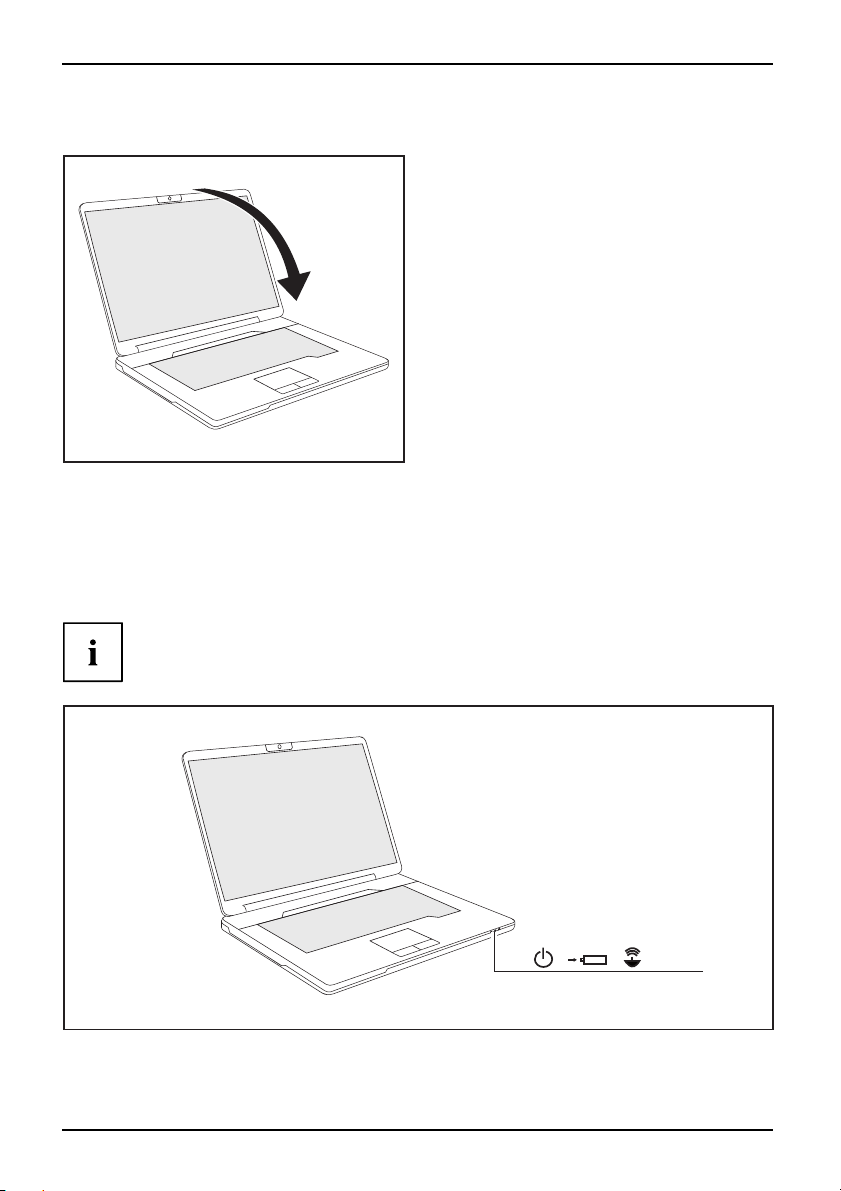
Arbeiten mit dem Notebook
Geräte ohne Entriegelung
► Schließen Sie den LCD-Bildschirm (1).
1
Statusanzeigen
Statusanzeigen
Die Statusanzeigen geben Au skunft über die Zustände d er Stromversorgung, der
Laufwerke und der Tastaturfunktionen. Drei Anzeigen sind bei geschlossenem Gerät
sichtbar: Betriebsanzeige, Anzeige Wireless LAN, Akku-Anzeige
Abhängig von Ihrer G erätevariante können sich die Statusanzeigen in anderer
Reihenfolge an Ihrem Gerät befinden als nachfolgend a bgebildet.
14 AMILO Notebook Betriebsanleitung, Ausgabe 3
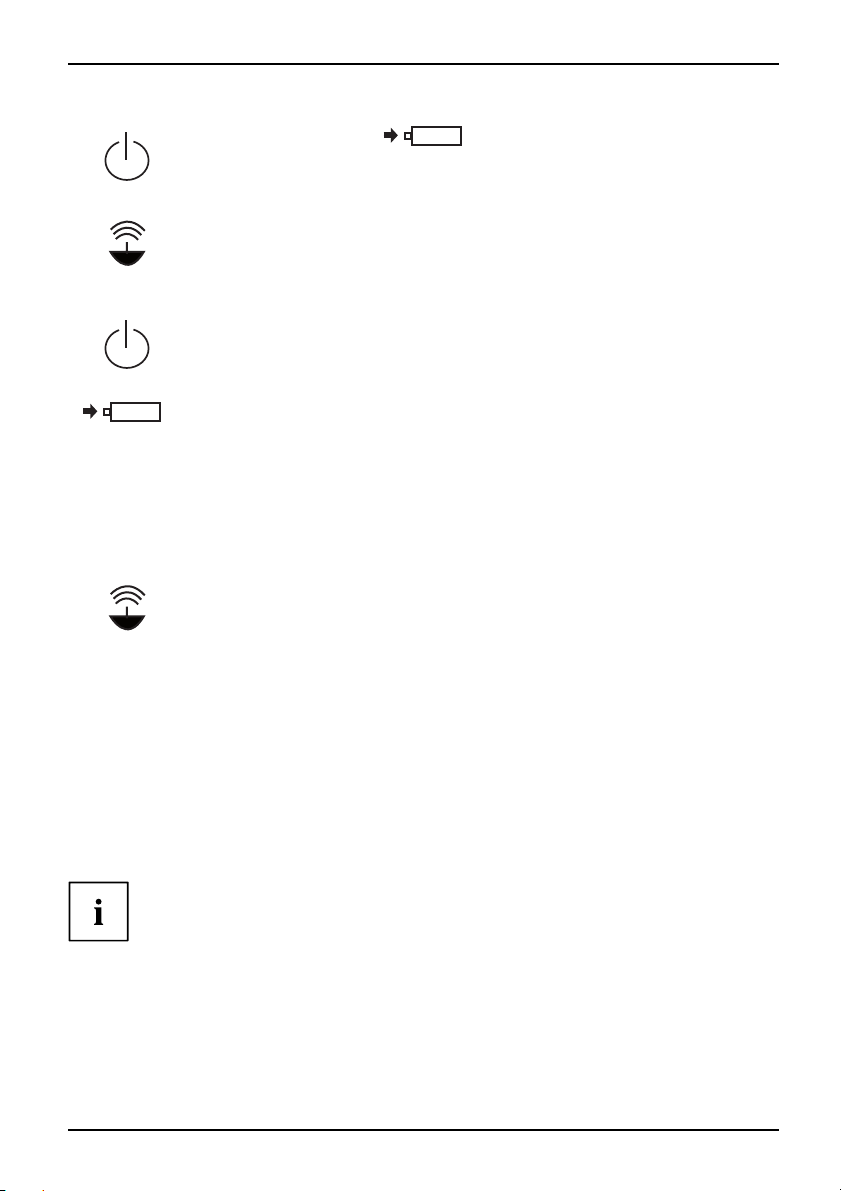
Arbeiten mit dem Notebook
Betriebsanzeige/Standby
Akkuanzeige
Anzeige Wireless LAN
Betriebsanzeige/Standby
Standby-AnzeigeBetriebsanzeige
• Die Anzeige leuchtet: Das Notebook ist eingeschaltet.
• Die Anzeige blinkt: Das Notebook ist im Standby-Modus.
• Die Anzeige ist dunkel: Das Notebook ist ausgeschaltet.
Akkuanzeige
Der Ladezustand des Akkus wird mit der Akkuanzeige angezeigt.
• Die Anzeige leuchtet blau: Der Akku ist voll geladen, der Netzadapter ist
angeschlossen.
• Die Anzeige blinkt blau: Der Akku w ird g eladen.
• Die Anzeige blinkt rot: Der Akku ist fast leer.
• Die Anzeige ist dunkel: Der Akku ist leer (Notebook ausgeschaltet) oder das
Notebook wird ohne Netzadapter betrieben und der Akku ist nicht voll geladen.
BatterieanzeigeBatteriesymbolAkkuanzeige
Anzeige Wireless LAN
• Die Anzeige leuchtet blau: Das Wireless LAN-Modul ist eingeschaltet.
• Die Anzeige ist dunkel: Das Wireless LAN-Modul ist ausgeschaltet.
AnzeigeWirelessLAN
On-Screen-Display (OSD)
Ihr AMILO ist mit einem On Screen Display (OSD) ausgestattet.
Verschiedene Tastatur-Eingaben wie z. B. Änderunge n der Lautstärke oder Bidlschirmhelligkeit
oder die Betätigung der Caps-Lock Taste werden vom OSD unmittelbar eingeblendet.
Tastatur
schesTastaturfeld
nblock
TastaturNumeri
Ziffer
Tasten
Die Tastatur ist so ausgeleg
Einige Funktionen einer er
Die nachfolgende Beschreib
Funktionen der Tasten sin
AMILO N otebook Betriebsanleitung, Ausgabe 3 15
Die Tastatur Ihres Notebook unterliegt durch die normale Benutzung einem
fortwährenden Verschleiß. Besonders die Beschriftung der Tastatur ist
höchsten Belastungen ausgesetzt. Üb er den Nutzungszeitraum des Notebook
kann sich die Tastaturbeschriftung abnutzen.
t, dass alle Funktionen einer erweiterten Tastatur zur Verfügung stehen.
weiterten Tastatur werden mit Hilfe von Tastenkombinationen nachgebildet.
ung der Tasten gilt für das Betriebssystem Windows. Weitere
d im Handbuch zu Ihre m Anwendungsprogramm beschrieben.
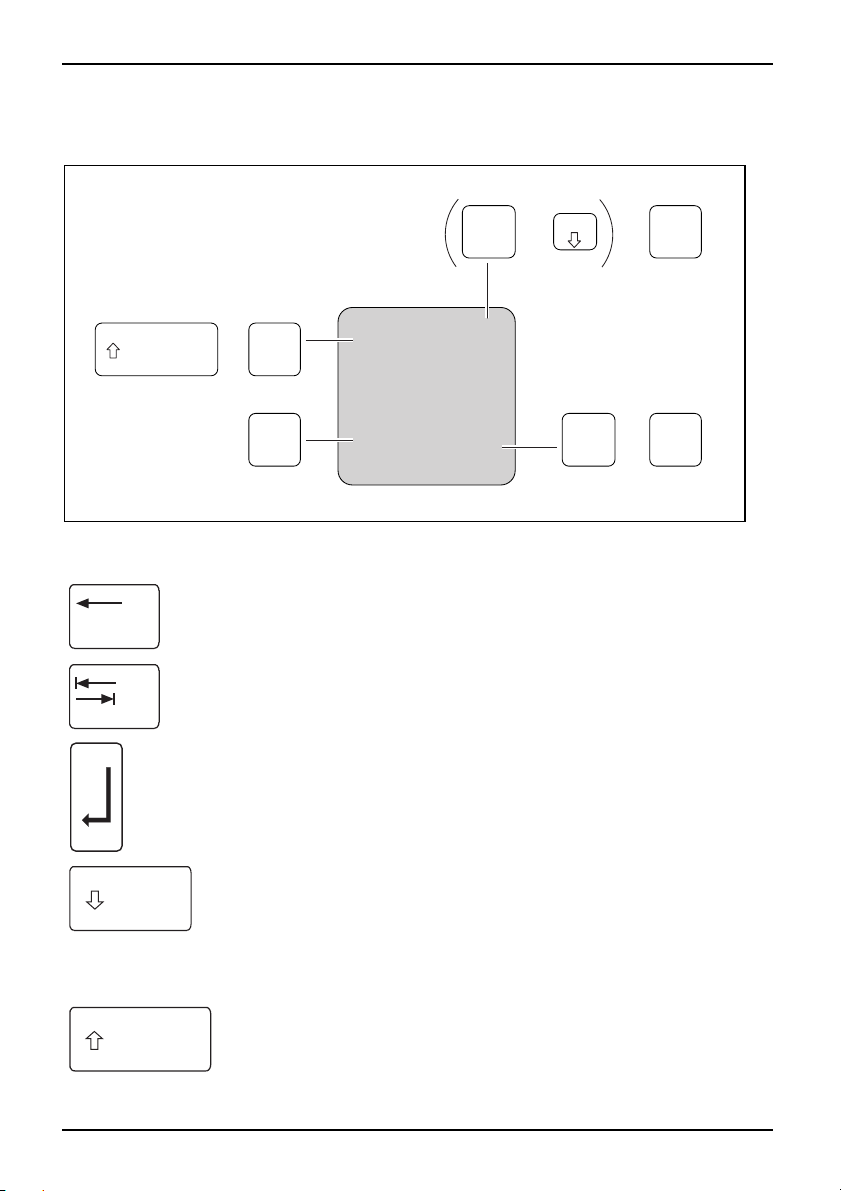
Arbeiten mit dem Notebook
Das nachfolgende Bild zeigt, wie Sie bei mehrfach beschrifteten Tasten ein Zeichen ausgeben.
Das Beispiel gilt dann, wenn die G roß s chreibtast e (Caps Lock) nicht aktiviert ist.
7
+
Num
Fn
7
+
/
7
{
/
7
+
/
7
{
7
/
{
7
Abbildung (allgemeines Beispiel deutsches Tastatur-Layout)
Korrekturtaste (Backspace)
Die Korrekturtaste löscht das Zeichen links vom Cursor.
KorrekturtasteBackspace
Tabulatortaste
Die Tabulatortaste bewegt den Cursor zum nächsten Tabulatorstopp.
aste
Tabulatort
Eingabetaste (Return, Enter, Zeilenschaltung, Wagenrücklauf)
Die Eingabetaste schließt eine Befehlszeile ab. Wenn Sie die Eingabetaste
drücken, wird der eingegebene Befehl ausgeführt.
EingabetasteReturnEnterZeilens chaltung
Großschreibtaste (Caps Lo ck)
Die Großschreibtaste aktiviert den Großschreibm odus, im
Windows-Infobereich wird das entsprechende Icon an gezeigt. Im
Großschreibmodus werden alle Buchstaben als Großbuchstaben
ausgegeben. Bei einer mehrfach beschrifteten Taste wird das obere,
linke Zeichen ausgegeben. Den Großschreibmodus können Sie mit der
Umschalttaste ausschalten.
GroßschreibtasteCapsLock
Umschalttaste (Shift)
Die Umschalttaste ermöglicht die Ausgabe von Großbuchstaben. Bei einer
mehrfach beschrifteten Taste wird das obere, linke Zeichen ausgegeben.
UmschalttasteShift
7
{
Alt Gr
+
/
7
7
{
16 AMILO Notebook Betriebsanleitung, Ausgabe 3
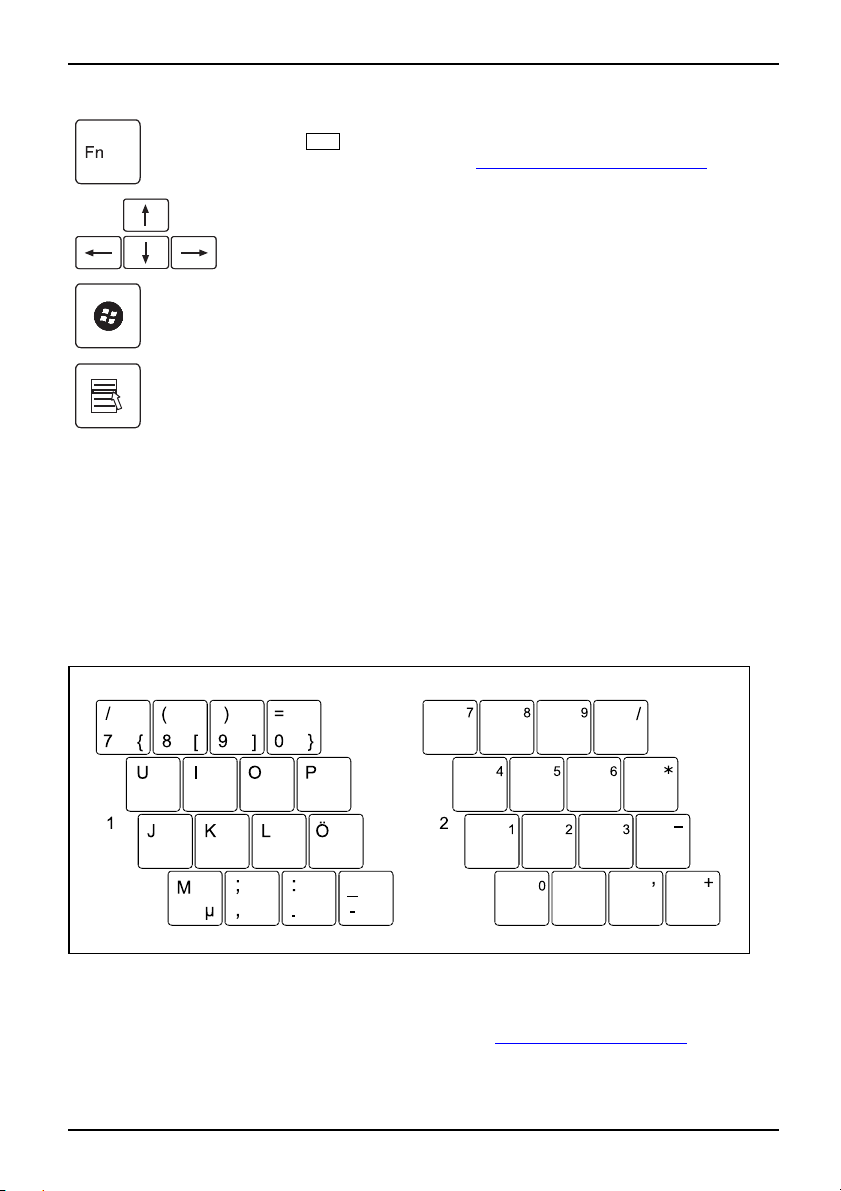
Arbeiten mit dem Notebook
Taste F n
Fn
Die Taste
beschrifteten Taste (siehe Kapitel "
Fn-Taste
aktiviert die aufgedruckte Sonderfunktion einer mehrfach
Tastenkombinationen" , Seite 18).
Cursor-Tasten
Die Cursor-Tasten bewegen den Cursor entsprechend der Pfeilrichtung
nach oben, nach unten, nach links oder nach rechts.
Cursor-TastenSchreibmarkensteuerung
Starttaste
Die Starttaste ruft das Startmenü von Windows auf.
Starttaste
Menütaste
Die Menütaste ruft das Menü fü
Menütaste
r das ausgewählte Objekt auf.
Virtueller Ziffernblock (Notebooks ohne separaten Ziffernblock)
NumerischesTastaturfeldVirtuellerZiffernblockNumLock
Damit Sie für bestimmte Anwendungen die Tasten eines Z iffernblocks verwenden
können, gibt es den virtuellen Ziffernblock. Auf der Tastatur erkennen Sie die Tasten des
virtuellen Ziffernblocks an den Ziffern und Symbolen oben rechts auf den entsprechenden
Tasten. Wenn Sie den virtuellen Ziffernblock eingeschaltet haben, können Sie die
Zeichen ausgeben, die oben rechts auf den Tasten stehen.
Abbildung (Beispiel deutsches Tastatur-Layout):
1 = Gültige Zeichen, we nn die Taste
Num nicht aktiviert ist
Informationen zu den Statusanzeigen finden Sie im Kapitel "
2 = Gültige Zeichen, wenn die Taste
Num aktiviert ist
Statusanzeigen", Seite 14.
AMILO N otebook Betriebsanleitung, Ausgabe 3 17
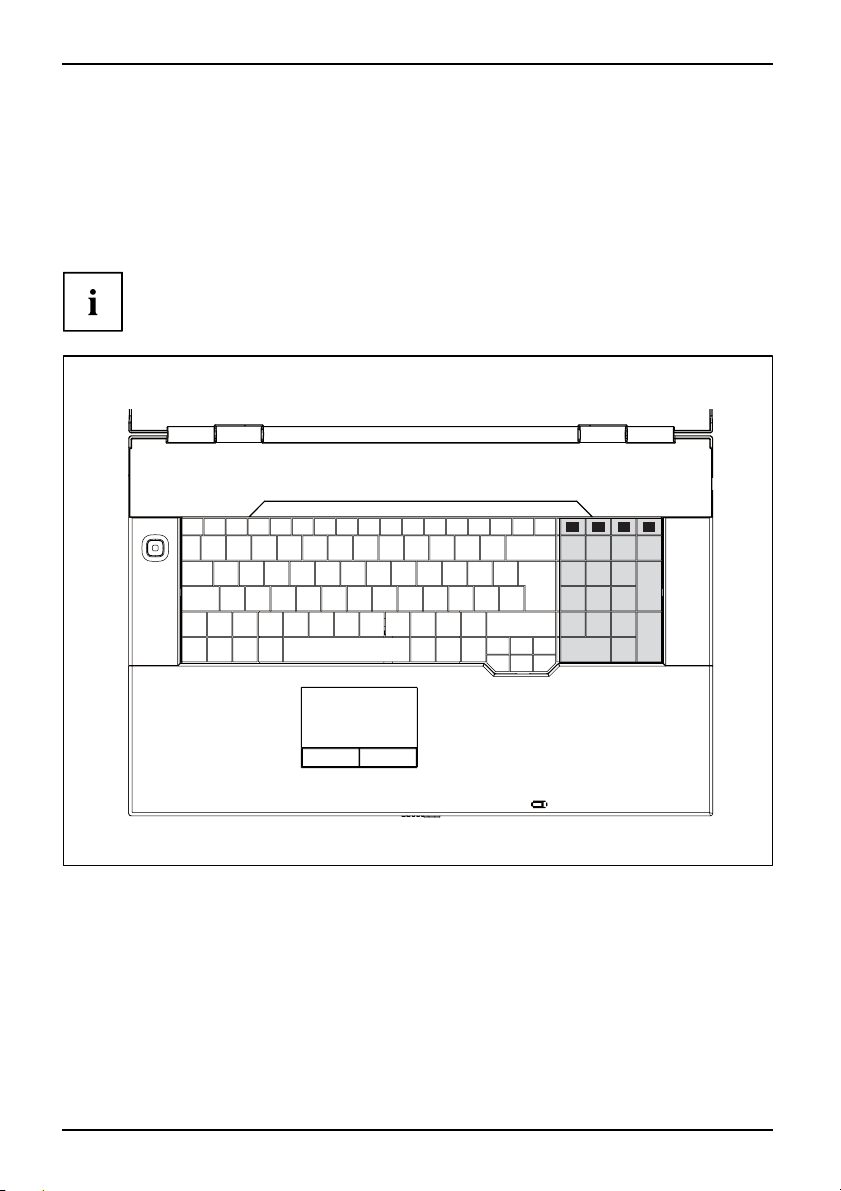
Arbeiten mit dem Notebook
Separater Ziffernblock mit Applikationstasten (geräteabhängig)
Die Tastatur Ihres Notebook hat je nach Ausbaustufe einen separaten Ziffernblock mit
vier Applikationstasten. Sie können diese Tasten mit einer Funktion belegen und durch
Druck auf die jeweilige Taste z. B. auf eine vorher festgelegte Datei Ihres Computers,
auf eine Internetseite oder auf Ihren E-Mail-Account zugreifen .
Die vier Applikationstasten find en Sie bei Notebooks mit separatem
Ziffernblock direkt über den Zifferntasten.
A3
A1
A2
A4
8
9
7
6
5
4
3
1
2
0
Informationen zum Ändern der Tastenbelegung und zur zugehörigen auf Ihrem Gerät
installierten Software finden Sie im Handbuch zur Erstinbetriebnahme.
18 AMILO Notebook Betriebsanleitung, Ausgabe 3
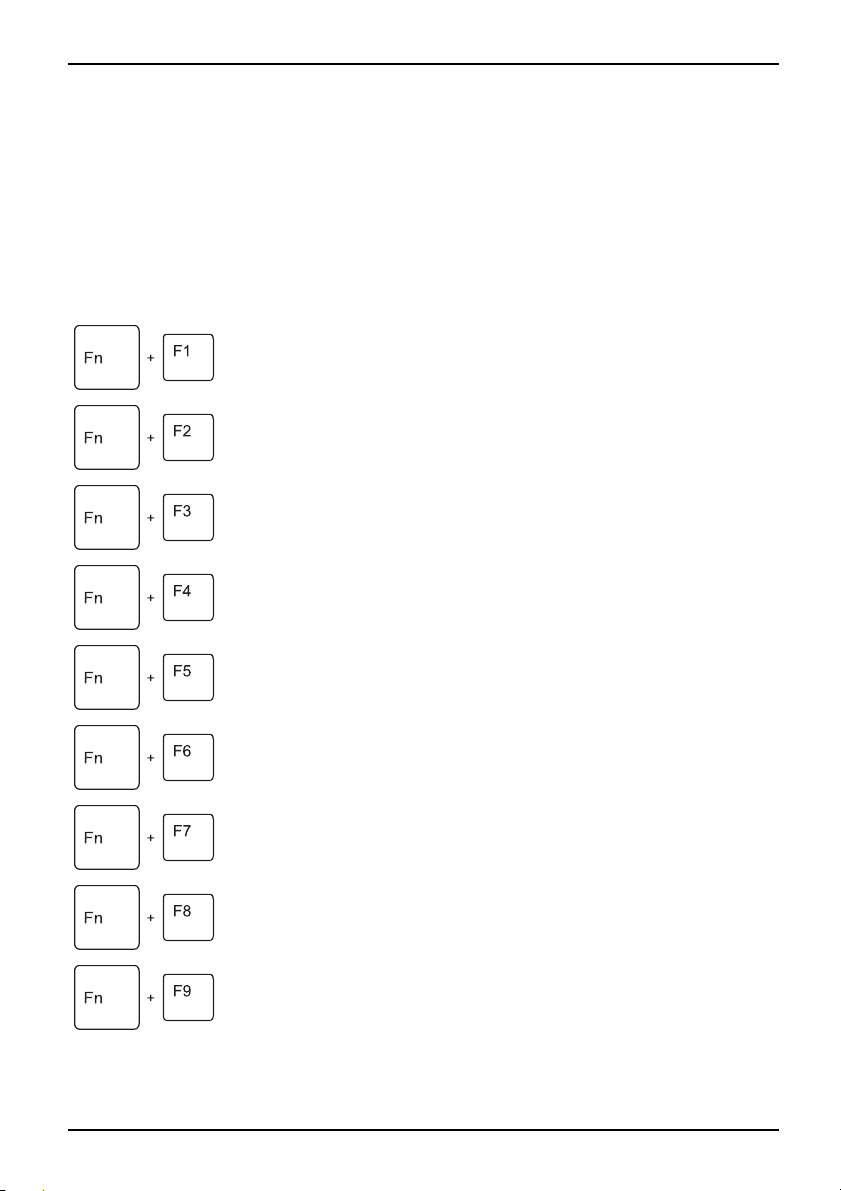
Arbeiten mit dem Notebook
Tastenkombinationen
Tastenkombinationen
Die nachfolgende Beschreibung der Tastenkombinationen gilt für das Be triebssystem
Windows. In anderen Betriebssystemen und bei einigen Gerätetreibern können einige
der nachfolgenden Tastenkombinationen außer Funktion sein.
Weitere Tastenkombinationen sind im Handbuch zu Ihrem Anwendungsprogramm beschrieben.
Tastenkombinationen werden folgendermaßen eingegeben:
► Halten Sie die erste Taste der Tastenkombination gedrückt.
► Drücken Sie gleichzeitig die für die Funktion erforderliche Taste oder Tasten.
WLAN/Bluetooth aus-/einschalt
Mit dieser Tastenkombination kön
Bluetooth-Funktionalität Ihres
Fn+F1WLANBluetoothWLAN
en
nen Sie die WLAN bzw.
Notebooks ein- und ausschalten.
TV-Tuner aus-/einschalten (geräteabhängig)
Mit dieser Tastenkombination können Sie den TV-Tuner aus- und
einschalten.
Fn+F2TV-Tuner
Lautsprecher aus-/einschalten
Mit dieser Tastenkombination können Sie den Lautsprecher des
Notebook aus- und einschalten.
Fn+F3LautsprecherLautsprecher
Lautstärke verringern
Diese Tastenkombination ve
eingebauten Lautsprecher
Fn+F4Lautstärke
rringert die Lautstärke der
.
Lautstärke erhöhen
Diese Tastenkombination erhöht die Lautstärke der eingebauten
Lautsprecher.
Fn+F5Lautstärke
Touchpad und Touchpad-Tasten ein-/ausschalten
Diese Tastenkombination schaltet das Touchpad und die
Touchpad-Tasten aus oder ein.
Fn+F6TouchpadTouchpad-TastenTouchpad
Kamera aus-/einschalt
Mit dieser Tastenkombin
des Notebook ein- und au
Fn+F7Kamera ausschalten
en
ation können Sie die integrierte WebCam
sschalten.
Bildschirmhelligkeit verringern
Diese Tastenkombination verringert die Bildschirmhelligkeit.
ildschirm
chirmhelligkeit
Fn+F8LCD-B
Bilds
Bildschirmhelligkeit erhöhen
Diese Tastenkombination erhöht die Bildsch irmhelligkeit.
Fn+F9Bildschirmhelligkeit
AMILO N otebook Betriebsanleitung, Ausgabe 3 19
